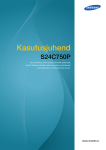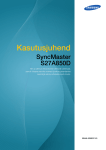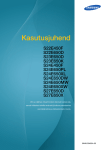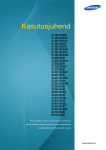Download Samsung 22-tolline punase servaga stiilne FHD-kuvar Kasutusjuhend
Transcript
Kasutusjuhend S22B350T S23B350T S24B350TL Värv ja välimus võivad tootest olenevalt varieeruda, samuti võidakse tehnilisi andmeid jõudluse parandamise eesmärgil eelneva etteteatamiseta muuta. BN46-00229C-05 Sisukord ENNE SEADME KASUTAMIST ETTEVALMISTUSED ALLIKASEADME ÜHENDAMINE JA KASUTAMINE 7 Autoriõigus 7 7 Selles juhendis kasutatavad ikoonid Ettevaatusabinõude sümbolid 8 Puhastamine 8 9 9 Puhastamine Paigaldusruumi korrastamine Ettevaatusabinõud hoiustamisel 10 Ohutusabinõud 10 11 13 Elekter ja ohutus Installimine Kasutamine 17 Õige hoiak toote kasutamisel 18 Sisu kontrollimine 18 19 Pakendi eemaldamine Komponentide kontrollimine 20 Osad 20 22 Esiküljel olevad nupud Tagakülg 23 Installimine 23 24 25 Tugiraami kinnitamine Seadme kaldenurga reguleerimine Vargusevastane lukk 26 Enne ühendamist 26 Põhipunktid enne ühendamist 26 Toite ühendamine 27 Arvuti ühendamine ja kasutamine 27 29 30 31 Arvutiga ühendamine Draiveri installimine Optimaalse eraldusvõime seadistamine Eraldusvõime muutmine lauaarvuti abil Sisukord 2 Sisukord EKRAANI SEADISTAMINE VÄRVITOONI KONFIGUREERIMINE 35 Brightness 35 Suvandi Brightness konfigureerimine 36 Contrast 36 Suvandi Contrast konfigureerimine 37 Sharpness 37 Suvandi Sharpness konfigureerimine 38 SAMSUNG MAGIC Bright 38 SAMSUNG MAGIC Brighti seadistamine 40 Coarse 40 Suvandi Coarse reguleerimine 41 Fine 41 Suvandi Fine reguleerimine 42 Response Time 42 Suvandi Response Time konfigureerimine 43 HDMI Black Level 43 Suvandi HDMI Black Level sätete konfigureerimine 44 SAMSUNG MAGIC Color 44 SAMSUNG MAGIC Colori seadistamine 45 Red 45 Suvandi Red konfigureerimine 46 Green 46 Suvandi Green konfigureerimine 47 Blue 47 Suvandi Blue konfigureerimine 48 Color Tone 48 Suvandi Color Tone sätete muutmine 49 Gamma 49 Suvandi Gamma konfigureerimine Sisukord 3 Sisukord EKRAANI SUURUSE MUUTMINE JA ÜMBERPAIGUTAMINE SEADISTAMINE JA LÄHTESTAMINE 50 H-Position ja V-Position 50 Suvandi H-Position ja V-Position konfigureerimine 51 Image Size 51 Suvandi Image Size muutmine 53 Menu H-Position ja Menu V-Position 53 Suvandi Menu H-Position ja Menu V-Position konfigureerimine 54 Reset 54 Sätete lähtestamine (Reset) 55 Language 55 Suvandi Language konfigureerimine 56 Eco Saving 56 Suvandi Eco Saving konfigureerimine 57 Off Timer On/Off 57 Suvandi Off Timer On/Off konfigureerimine 58 Off Timer Setting 58 Suvandi Off Timer Setting konfigureerimine 59 PC/AV Mode 59 Suvandi PC/AV Mode konfigureerimine 60 Key Repeat Time 60 Suvandi Key Repeat Time konfigureerimine 61 Customized Key 61 Funktsiooni Customized Key seadistamine 62 Auto Source 62 Suvandi Auto Source konfigureerimine 63 Display Time 63 Suvandi Display Time konfigureerimine Sisukord 4 Sisukord MENÜÜ INFORMATION JA TEISED TARKVARA INSTALLIMINE TÕRKEOTSINGU JUHEND TEHNILISED ANDMED LISA 64 Menu Transparency 64 Suvandi Menu Transparency muutmine 65 INFORMATION 65 Suvandi INFORMATION kuvamine 66 Suvandite Brightness ja Contrast konfigureerimine avaekraanil 67 Magic Tune 67 67 68 Mis on rakendus MagicTune? Tarkvara installimine Tarkvara arvutist eemaldamine 69 MultiScreen 69 70 Tarkvara installimine Tarkvara arvutist eemaldamine 71 Enne Samsungi klienditeeninduskeskusse pöördumist vajalikud toimingud 71 71 71 Toote testimine Eraldusvõime ja sageduse kontrollimine Kontrollige järgmist. 74 Küsimused ja vastused 76 Üldine 78 Energiasäästja 79 Standardne signaalirežiimi tabel 83 Võtke ühendust teeninduskeskusega SAMSUNG WORLDWIDE Sisukord 5 Sisukord 89 Makseteenuse vastutus (hind tarbijatele) 89 89 89 Toode pole defektne Toote kahjustus on tekkinud kliendi süül Muu 91 Õige kõrvaldamisviis 91 Õige viis toote kasutuselt kõrvaldamiseks (elektriliste ja elektrooniliste seadmete jäätmed) 92 Mõisted REGISTER Sisukord 6 Enne seadme kasutamist Autoriõigus Selle juhendi sisu võib kvaliteedi parandamise eesmärgil muutuda ette teatamata. © 2012 Samsung Electronics Samsung Electronics on selle juhendi autoriõiguse omanik. Selle juhendi osaline või täielik kasutamine või kopeerimine ettevõtte Samsung Electronics loata on keelatud. Microsoft, Windows ja Windows NT on ettevõtte Microsoft Corporation registreeritud kaubamärgid. VESA, DPM ja DDC on ettevõtte Video Electronics Standards Association registreeritud kaubamärgid. z Haldustasu võetakse järgmistel juhtudel: (a) te kutsute tehniku toodet üle vaatama, aga tootel ei leita vigu. (nt juhul, kui te ei ole lugenud käesolevat kasutusjuhendit) (b) te toote seadme remonti, aga tootel ei leita vigu. (nt juhul, kui te ei ole lugenud käesolevat kasutusjuhendit) z Haldustasu suurus teatatakse teile enne mis tahes töö või koduvisiidi tegemist. Selles juhendis kasutatavad ikoonid Allolevad pildid on illustratiivsed. Tegelikud olukorrad võivad piltidel näidatust erineda. Ettevaatusabinõude sümbolid Hoiatus Kui juhiseid ei järgita, võivad tulemuseks olla tõsised või surmaga lõppevad vigastused. Ettevaatust Kui juhiseid ei järgita, võivad tulemuseks olla kehavigastused või vara kahjustamine. Sellise sümboliga tähistatud toimingud on keelatud. Sellise sümboliga tähistatud juhiseid tuleb järgida. Enne seadme kasutamist 7 Enne seadme kasutamist Puhastamine Puhastamine Olge puhastamisel ettevaatlik, kuna nüüdisaegsetele LCD-paneelidele ja nende välispindadele tekivad kriimustused kergesti. Puhastamisel järgige allkirjeldatud samme. 1. Lülitage kuvar ja arvuti välja. 2. Eraldage toitejuhe kuvari küljest. Hoidke toitekaablit pistikust ja ärge puudutage juhet märgade kätega. Vastasel juhul võib tulemuseks olla elektrilöök. 3. Puhastage monitori ekraani puhta, pehme ja kuiva riidelapiga. z Ärge kasutage kuvari puhastamiseks puhastusvahendeid, mis sisaldavad alkoholi, lahusteid või pindaktiivseid aineid. ! z Ärge pihustage vett ega puhastusvahendit otse seadmele. 4. Kuvari välispinna puhastamiseks kasutage lappi, mis on tehtud märjaks ja korralikult kuivaks väänatud. 5. Ühendage toitejuhe seadmega pärast seadme puhastamist. 6. Lülitage kuvar ja arvuti sisse. ! Enne seadme kasutamist 8 Enne seadme kasutamist Paigaldusruumi korrastamine z Jätke toote ümber ventileerimiseks kindlasti veidi ruumi. Sisetemperatuuri tõus võib põhjustada tulekahju ja toodet kahjustada. Veenduge, et olete toote paigaldamisel jätnud vähemalt nii palju ruumi kui allpool näidatud. Välimus võib olenevalt tootest erineda. 10 cm 10 cm 10 cm 10 cm 10 cm Ettevaatusabinõud hoiustamisel Kui kuvari sisemus vajab puhastamist, võtke kindlasti ühendust Samsungi klienditeeninduskeskusega (lehekülg 83). (Teenus on tasuline.) Enne seadme kasutamist 9 Enne seadme kasutamist Ohutusabinõud Elekter ja ohutus Allolevad pildid on illustratiivsed. Tegelikud olukorrad võivad piltidel näidatust erineda. Hoiatus Ärge kasutage kahjustatud toitejuhet ega -pistikut või logisevat seinakontakti. z Tulemuseks võib olla elektrilöök või tulekahju. Ärge ühendage samasse seinakontakti liiga palju seadmeid. z Vastasel juhul võib seinakontakt üle kuumeneda ning tekkida tulekahju. Ärge puudutage toitepistikut märgade kätega. z Vastasel juhul võib tulemuseks olla elektrilöök. Sisestage toitepistik lõpuni sisse, et see ei jääks logisema. z Ebastabiilne ühendus võib põhjustada tulekahju. ! Ühendage toitepistik maandatud seinakontaktiga (Ainult 1. tüüpi isoleeritud seadmed.) ! z Tulemuseks võib olla elektrilöök või vigastus. Ärge painutage ega tõmmake toitekaablit jõuga. Ärge asetage toitekaabli peale raskeid esemeid. z Kahjustatud toitekaabel võib põhjustada elektrilöögi või tulekahju. Ärge paigutage toitejuhet ega seadet soojusallikate lähedusse. z Tulemuseks võib olla elektrilöök või tulekahju. Eemaldage pistiku ja seinakontakti ümbrusest võõrkehad (nt tolm) kuiva lapiga. z Vastasel juhul võib tekkida tulekahju. ! Enne seadme kasutamist 10 Enne seadme kasutamist Ettevaatust Ärge eraldage toitejuhet seadme kasutamise ajal. z Elektrilöök võib seadet kahjustada. Kasutage toitejuhet ainult Samsungi poolt volitatud seadmetega. z Tulemuseks võib olla elektrilöök või tulekahju. ! Ühendage toitejuhe sellise seinakontaktiga, millele juurdepääs on tõkestamata. z Kui seadme kasutamisel tekib tõrge, eraldage toitekaabel, et katkestada seadme toide täielikult. ! z Seadme toidet ei saa toitenupust täielikult välja lülitada. Seinakontaktist toitejuhtme eemaldamisel hoidke kinni pistikust. z Tulemuseks võib olla elektrilöök või tulekahju. ! Installimine Hoiatus Ärge paigutage seadme peale küünlaid, putukatõrjevahendeid ega sigarette. Ärge paigutage seadet soojusallika lähedusse. z Vastasel juhul võib tekkida tulekahju. Ärge paigutage seadet kitsastesse ja halva ventilatsiooniga kohtadesse, nt riiulid või seinakapid. z Vastasel juhul võib suurenenud sisetemperatuuri tõttu tekkida tulekahju. Pange seadme pakendamiseks mõeldud kilekott lastele kättesaamatusse kohta. z Lapsed võivad lämbuda. ! Enne seadme kasutamist 11 Enne seadme kasutamist Ärge paigutage seadet ebatasasele või värisevale pinnale (ebakindel riiul, kaldega pind jne). z Seade võib kukkuda ja katki minna või põhjustada vigastusi. z Kui kasutate seadet kohas, kus esineb tugevat vibratsiooni, võib seade katki minna või tekkida tulekahju. Ärge paigutage seadet sõidukisse ega tolmusesse, niiskesse (veetilgad jne), õlisesse või suitsusesse kohta. ! z Tulemuseks võib olla elektrilöök või tulekahju. Ärge paigutage seadet otsese päikesevalguse kätte ega soojusallikate (nt pliidi) lähedusse. z Vastasel juhul võib seadme tööiga väheneda või tekkida tulekahju. Ärge paigutage seadet väikeste laste käeulatusse. z Seade võib kukkuda ja vigastada lapsi. Toiduõli, nt sojaõli, võib toodet kahjustada. Ärge paigaldage toodet kööki ega köögi tööpindade lähedusse. Ettevaatust Olge ettevaatlik, et seadme liigutamisel see ei kukuks. z Vastasel juhul võib tekkida tõrkeid seadme töös või kehavigastusi. ! Ärge asetage seadet selle esiküljele. z Ekraan võib viga saada. Kui paigutate seadme vitriinkappi või riiulile, veenduge, et seadme esikülje alumine osa ei ulatuks üle serva. z Seade võib kukkuda ja katki minna või põhjustada vigastusi. z Paigutage seade ainult õige suurusega vitriinkappi või riiulile. Enne seadme kasutamist 12 Enne seadme kasutamist Pange seade ettevaatlikult tööpinnale. z Seade võib kukkuda ja katki minna või põhjustada vigastusi. ! SAMSUNG ! Kui paigutate seadme ebatavalisse kohta (nt kohta, kus on palju tolmu, keemiliste ainete lähedusse, äärmuslikesse temperatuuridesse või kui kasutate seda lennuvõi rongijaamas, kus seade peaks pikema aja jooksul pidevalt töötama), võib see tõsiselt mõjutada seadme jõudlust. z Enne seadme paigaldamist sellisesse kohta konsulteerige kindlasti Samsungi klienditeeninduskeskusega (lehekülg 83). Kasutamine Hoiatus Seade on kõrgepinge all. Ärge proovige seadet ise lahti võtta, parandada ega muuta. z Tulemuseks võib olla elektrilöök või tulekahju. z Parandustööde tegemiseks võtke ühendust Samsungi klienditeeninduskeskusega (lehekülg 83). Enne seadme liigutamist lülitage toitelüliti välja ning eraldage toitekaabel ja kõik teised ühendatud kaablid. ! z Vastasel juhul võib toitejuhe viga saada ja tekkida tulekahju või elektrilöök. Kui seade tekitab imelikku heli, põlemislõhna või suitsu, eemaldage kohe toitejuhe ja võtke ühendust Samsungi klienditeeninduskeskusega (lehekülg 83). ! z Tulemuseks võib olla elektrilöök või tulekahju. Ärge laske lastel rippuda seadme küljes ega ronida selle otsa. z Seade võib kukkuda ning last vigastada või tõsiselt haiget teha. Kui seade kukub või välispind on viga saanud, lülitage toide välja, eemaldage toitejuhe ja võtke ühendust Samsungi klienditeeninduskeskusega (lehekülg 83). z Vastasel juhul võib tulemuseks olla elektrilöök või tulekahju. Ärge asetage seadme peale raskeid esemeid, mänguasju ega maiustusi. z Seade või rasked esemed võivad kukkuda, kui lapsed üritavad mänguasju või maiustusi kätte saada, ning seeläbi tekitada tõsiseid vigastusi. Enne seadme kasutamist 13 Enne seadme kasutamist Kui väljas on äike või kui välk on seadmesse löönud, lülitage toide välja ja eraldage toitejuhe. z ! Tulemuseks võib olla elektrilöök või tulekahju. Ärge pillake seadmele esemeid ega avaldage sellele survet. z Tulemuseks võib olla elektrilöök või tulekahju. ! Seadme liigutamisel ärge tõmmake seda ühestki kaablist. z Vastasel juhul võib toitekaabel viga saada ja tekkida tõrkeid seadme töös, mis võib omakorda tekitada tulekahju või elektrilöögi. Kui leitakse gaasileke, ärge puudutage seadet ega toitejuhet. Lisaks tuulutage kohe ruumi. ! GAS z Sädemed võivad põhjustada plahvatuse või tulekahju. Seadme tõstmisel või liigutamisel ärge tõmmake seda ühestki kaablist. z Vastasel juhul võib toitekaabel viga saada ja tekkida tõrkeid seadme töös, mis võib omakorda tekitada tulekahju või elektrilöögi. Ärge kasutage ega hoidke seadme läheduses süttivaid pihustatavaid vedelikke või kergsüttivaid aineid. z ! Tulemuseks võib olla plahvatus või tulekahju. Veenduge, et ventilatsiooniavad ei ole blokeeritud laudlinade või kardinatega. z 100 Vastasel juhul võib suurenenud sisetemperatuuri tõttu tekkida tulekahju. Ärge sisestage seadme ventilatsiooniavadesse ega portidesse metallesemeid (pulgad, mündid, klambrid jne) või kergsüttivaid esemeid (paber, tikud jne). z Kui seadme sisse satub vett või võõrkehasid, lülitage toide välja, eemaldage toitejuhe ja võtke ühendust Samsungi klienditeeninduskeskusega (lehekülg 83). z Tulemuseks võib olla tõrge seadme töös, elektrilöök või tulekahju. Ärge paigutage seadme peale vedelikke sisaldavaid esemeid (vaase, potte, pudeleid jne) ega metallesemeid. z Kui seadme sisse satub vett või võõrkehasid, lülitage toide välja, eemaldage toitejuhe ja võtke ühendust Samsungi klienditeeninduskeskusega (lehekülg 83). z Tulemuseks võib olla tõrge seadme töös, elektrilöök või tulekahju. Enne seadme kasutamist 14 Enne seadme kasutamist Ettevaatust Seisva kujutise jätmine ekraanile pikemaks ajaks võib põhjustada järelkujutise sissepõlemist või vigaseid piksleid. z ! Kui te ei kasuta seadet pikema aja jooksul, aktiveerige energiasäästurežiim või liikuva pildiga ekraanisäästja. -_! Kui te ei kasuta seadet pikema aja jooksul (puhkus jne), eraldage toitejuhe seinakontaktist. z Vastasel juhul võib kogunenud tolmu, ülekuumenemise, elektrilöögi või elektrilekke tõttu tekkida tulekahju. Kasutage seadet soovitatud eraldusvõime ja sagedusega. z Teie nägemine võib halveneda. ! Ärge pange alalisvooluadaptereid kokku. z Vastasel juhul võib tekkida tulekahju. Enne kasutamist eemaldage alalisvooluadapteri ümbert kilekott. z Vastasel juhul võib tekkida tulekahju. Ärge laske alalisvooluadapteril märjaks saada. z Tulemuseks võib olla elektrilöök või tulekahju. z Ärge kasutage seadet välitingimustes, kus see võib kokku puutuda vihma või lumega. z Olge ettevaatlik, et alalisvooluadapter ei saaks põranda pesemise ajal märjaks. Ärge paigutage alalisvooluadapterit soojusallikate lähedusse. z Vastasel juhul võib tekkida tulekahju. Hoidke alalisvooluadapterit hästi ventileeritud kohas. ! Kui vaatate ekraani liiga lähedalt pikema aja jooksul, võib teie nägemine halveneda. ! Enne seadme kasutamist 15 Enne seadme kasutamist Ärge hoidke kuvarit tagurpidi käes ja ärge hoidke kuvari liigutamisel seda alusest kinni. z Seade võib kukkuda ja katki minna või põhjustada vigastusi. Ärge kasutage seadme läheduses õhuniisutajat ega pliiti. z Tulemuseks võib olla elektrilöök või tulekahju. Seadme kasutamisel puhake silmi iga tunni kohta vähemalt 5 minutit. z Silmade väsimus leeveneb. ! Ärge puudutage ekraani, kui seade on pikemat aega töötanud, kuna see võib muutuda kuumaks. Hoiustage seadme väikesi lisatarvikuid väikestele lastele kättesaamatus kohas. ! Seadme nurga või aluse kõrguse reguleerimisel olge ettevaatlik. z Vastasel juhul võivad laste sõrmed või käed jääda seadmesse kinni ja viga saada. ! z Kui kallutate seadet liiga palju, võib see kukkuda ja tekitada vigastusi. Ärge paigutage seadme peale raskeid esemeid. z Tulemuseks võib olla tõrge seadme töös või kehavigastused. Enne seadme kasutamist 16 Enne seadme kasutamist Õige hoiak toote kasutamisel Kasutage seadet õiges asendis, mida on kirjeldatud allpool. z Hoidke selg sirge. z Jätke silmade ja ekraani vahemaaks 45 kuni 50 cm ning vaadake ekraani suunas veidi allapoole. Hoidke silmi otse ekraani ees. z Reguleerige ekraani nurka, et valgus ei peegelduks ekraanilt. z Hoidke käsivarsi täisnurga all õlavartega ja ühel joonel käeseljaga. z Hoidke küünarnukke õige nurga all. z Reguleerige seadme kõrgust nii, et teie põlved oleksid painutatud 90-kraadise või suurema nurga all ning kannad oleksid vastu põrandat ja käed südamest madalamal. Enne seadme kasutamist 17 1 1.1 Ettevalmistused Sisu kontrollimine 1.1.1 Pakendi eemaldamine 1 Avage pakend. Olge ettevaatlik, et te ei kahjustaks seadet, kui avate pakendit terava esemega. 2 Eemaldage vahtplast seadme küljest. 3 Kontrollige komponente ja eemaldage vahtplast ning plastkott. Pilt on ainult viiteks. 4 Hoidke kasti kuivas kohas, et seda saaks tulevikus toote liigutamisel kasutada. 1 Ettevalmistused 18 1 Ettevalmistused 1.1.2 Komponentide kontrollimine z Kui mõni osa on puudu, võtke ühendust edasimüüjaga, kellelt seadme ostsite. z Eraldi müüdavate komponentide ja esemete välimus võib erineda pildil näidatust. Komponendid Kiirseadistusjuhend Garantiikaart Kasutusjuhend (Pole saadaval osades piirkondades) Toitejuhe Alalisvooluadapter D-Sub-kaabel (valik) HDMI-DVI-kaabel (valik) HDMI-kaabel (valik) Alus Aluse konnektor Komponendid võivad erinevates asukohtades erineda. 1 Ettevalmistused 19 1 1.2 Ettevalmistused Osad 1.2.1 Esiküljel olevad nupud Osade värv ja kuju võivad näidatust erineda. Tehnilisi andmeid võidakse kvaliteedi parandamiseks etteteatamiseta muuta. Klahvijuhend SAMSUNG SAMSUNG MAGIC BRIGHT AUTO MAGIC BRIGHT AUTO See on puutenupp. Toksake nuppu kergelt oma sõrmega. Ikoonid Kirjeldus z Võimaldab avada või sulgeda ekraanikuva (OSD) menüü või naasta viimati kasutatud menüüsse. z Ekraanimenüü juhtimise lukk: võimaldab säilitada hetkel kasutatavad sätted või lukustada OSD-juhtimise, et vältida soovimatuid muudatusi sätetes. Luba: OSD-juhtimise lukustamiseks vajutage ja hoidke 10 sekundi jooksul all nuppu [ MENU ]. Keela: Lukustatud OSD-juhtimise avamiseks vajutage ja hoidke MENU kauem kui 10 sekundi jooksul all nuppu [ MENU ]. Kui ekraanimenüü on lukus, z z SAMSUNG Suvandeid Brightness ja Contrast, MAGIC Bright on võimalik reguleerida ning suvandit INFORMATION on võimalik vaadata. Funktsiooni Customized Key kasutamiseks vajutage nuppu [ ]. (Enne OSD-juhtimise lukustamist määratud funktsioon Customized Key on saadaval ka juhul, kui OSD-juhtimine on lukustatud.) 1 Ettevalmistused 20 1 Ettevalmistused Ikoonid Kirjeldus Seadistage funktsioon Customized Key ja vajutage nuppu [ Järgmised valikud peavad olema sisse lülitatud. SAMSUNG MAGICBright ]. - Eco Saving - Image Size Funktsiooni Customized Key seadistamiseks avage menüü SETUP&RESET Customized Key ja valige soovitud režiim. Võimaldab liikuda ülemisse või alumisse menüüsse või reguleerida OSDmenüüs oleva suvandi väärtust. Ekraani heleduse reguleerimine. Kinnitage menüüvalikut. Kui vajutate nuppu [ ] sel ajal, kui OSD-menüüd ei kuvata, vahetub sisendallikas (Analog/HDMI). Kui lülitate seadme sisse või vahetate sisendallikat nupu [ ] abil, kuvatakse ekraani vasakus ülanurgas teade vahetatud sisendallikaga. Vajutage nuppu [AUTO] ekraaniseadete automaatseks reguleerimiseks. AUTO z Eraldusvõime muutmisel menüüs Display Properties aktiveeritakse funktsioon Auto Adjustment. z Võimalik ainult režiimis Analog. Lülitage ekraan sisse või välja. Kui vajutate toote juhtnuppu, kuvatakse enne ekraanimenüü avanemist klahvijuhend. (Juhend näitab vajutatud nupu funktsiooni.) Klahvijuhend Juhendi kuvamisel ekraanimenüü avamiseks vajutage uuesti vastavat nuppu. Klahvijuhend võib erineda olenevalt funktsioonist või toote mudelist. Vaadake tegelikku mudelit. 1 Ettevalmistused 21 1 Ettevalmistused 1.2.2 Tagakülg Osade värv ja kuju võivad näidatust erineda. Tehnilisi andmeid võidakse kvaliteedi parandamiseks etteteatamiseta muuta. DC DC Port HDMI IN HDMI IN RGB IN RGB IN Kirjeldus Võimaldab ühendada seadme alalisvooluadapteriga. Allikaseadme ühendamiseks HDMI-kaabli või HDMI-DVI-kaabli abil. Võimaldab ühendada seadme lauaarvutiga D-SUB-kaabli abil. 1 Ettevalmistused 22 Installimine 1.3.1 Tugiraami kinnitamine Enne toote kokkupanemist asetage see tasasele ja stabiilsele pinnale, ekraan allapoole. Kontrollige, kas jalg on kindlalt paigas. Keerake aluse põhjal olev ühenduskruvi lõpuni, nii et see oleks korralikult kinni. RGB IN IN RGB IN Sisestage jalg joonisel näidatud suunas alusesse. HDMI HDMI IN DC 1.3 DC 1 Ettevalmistused Katke laua pind toote kaitsmiseks pehme riidega ja asetage toode riidele, ekraan allapoole. Hoidke seadme korpusest joonisel näidatud viisil käega kinni. - Ettevaatust Ärge hoidke toodet alusest hoides alaspidi. Lükake kokkupandud alus joonisel noolega tähistatud suunas korpuse külge. Osade värv ja kuju võivad näidatust erineda. Tehnilisi andmeid võidakse kvaliteedi parandamiseks etteteatamiseta muuta. 1 Ettevalmistused 23 1 Ettevalmistused 1.3.2 Seadme kaldenurga reguleerimine Osade värv ja kuju võivad näidatust erineda. Tehnilisi andmeid võidakse kvaliteedi parandamiseks etteteatamiseta muuta. -1° (±2° ) ~ 20° (±2°) z Kuvari kaldenurka on võimalik reguleerida. z Hoidke toodet alumisest osast ja reguleerige ettevaatlikult kallet. 1 Ettevalmistused 24 1 Ettevalmistused 1.3.3 Vargusevastane lukk Vargusevastane lukk võimaldab seadet turvaliselt kasutada ka avalikes kohtades. Lukustusseadme kuju ja lukustusmeetod erinevad olenevalt tootjast. Vaadake üksikasju vargusevastase lukustusseadme kasutusjuhendist. Lukustusseade on müügil eraldi. DC HDMI IN RGB IN Osade värv ja kuju võivad näidatust erineda. Tehnilisi andmeid võidakse kvaliteedi parandamiseks etteteatamiseta muuta. Vargusevastase lukustusseadme lukustamine 1 2 3 4 Kinnitage vargusevastane lukustusseade raske eseme, näiteks laua külge. Pange kaabli üks ots läbi teises otsas oleva aasa. Sisestage lukustusseade toote tagaküljel asuvasse vargusevastase luku pessa. Lukustage lukustusseade. z Vargusevastase lukustusseadme saate osta eraldi. z Vaadake üksikasju vargusevastase lukustusseadme kasutusjuhendist. z Vargusevastaseid lukustusseadmeid saab osta elektroonikakauplustest või veebist. 1 Ettevalmistused 25 2 2.1 Allikaseadme ühendamine ja kasutamine Enne ühendamist DC HDMI IN RGB IN 2.1.1 Põhipunktid enne ühendamist z Enne allikaseadme ühendamist lugege selle kasutusjuhendit. Allikaseadmete portide arv ja asukohad võivad seadmetel erineda. z Ärge ühendage toitekaablit enne, kui kõik ühendused on tehtud. Toitekaabli ühendamine ühenduste tegemise ajal võib toodet kahjustada. z 2.2 Kontrollige ühendatava toote tagaküljel olevate portide tüüpe. Toite ühendamine z Ühendage toiteadapter toote tagaküljel asuvasse pessa [DC]. Ühendage toitekaabel alalisvooluadapteriga. Seejärel ühendage DC-toiteadapter tootega. Ühendage toitejuhe seinapistikupessa. DC DC HDMI IN RGB IN Sisendpinge lülitatakse automaatselt ümber. 2 Allikaseadme ühendamine ja kasutamine 26 2 2.3 Allikaseadme ühendamine ja kasutamine Arvuti ühendamine ja kasutamine 2.3.1 Arvutiga ühendamine z Valige oma arvutile sobiv ühendusmeetod. Ühendusosad võivad toodetel erineda. Seadme ühendamine D-SUB-kaabli abil (analoogtüüpi) Ärge ühendage toitekaablit enne kõikide teiste kaablite ühendamist. Veenduge, et ühendasite lähteseadme esimesena, enne toitekaabli ühendamist. RGB IN DC 1 2 HDMI IN RGB IN Ühendage D-SUB-kaabel toote tagaküljel olevasse porti [RGB IN] ja arvuti porti RGB. Ühendage alalisvooluadapter seadme ja seinakontaktiga. Seejärel lülitage arvuti toitelüliti sisse. (Lisateavet leiate teemast „2.2 Toite ühendamine”.) 3 Vajutage nuppu [ ], et muuta sisendallikaks Analog. Ühendamine HDMI-kaabli kaudu Ärge ühendage toitekaablit enne kõikide teiste kaablite ühendamist. Veenduge, et ühendasite lähteseadme esimesena, enne toitekaabli ühendamist. HDMI IN DC 1 2 HDMI IN RGB IN Ühendage HDMI-kaabel toote tagaküljel asuvasse [HDMI IN]-porti ja arvuti HDMI-porti. Ühendage alalisvooluadapter seadme ja seinakontaktiga. Seejärel lülitage arvuti toitelüliti sisse. (Lisateavet leiate teemast „2.2 Toite ühendamine”.) 3 Vajutage seadmel nuppu [ ], et muuta sisendallikaks HDMI. 2 Allikaseadme ühendamine ja kasutamine 27 2 Allikaseadme ühendamine ja kasutamine Ühendamine HDMI-DVI-kaabli abil Ärge ühendage toitekaablit enne kõikide teiste kaablite ühendamist. Veenduge, et ühendasite lähteseadme esimesena, enne toitekaabli ühendamist. HDMI IN DC 1 2 HDMI IN RGB IN Ühendage HDMI-DVI-kaabel toote tagaküljel asuvasse [HDMI IN]-porti ja arvuti DVI-porti. Ühendage alalisvooluadapter seadme ja seinakontaktiga. Seejärel lülitage arvuti toitelüliti sisse. (Lisateavet leiate teemast „2.2 Toite ühendamine”.) 3 Vajutage seadmel nuppu [ ], et muuta sisendallikaks HDMI. 2 Allikaseadme ühendamine ja kasutamine 28 2 Allikaseadme ühendamine ja kasutamine 2.3.2 Draiveri installimine z Saate tootele määrata sobivaima eraldusvõime ja sageduse, installides tootele vastavad draiverid. z Installidraiver on tootega komplektis oleval CD-plaadil. z Kui kaasasolev fail on puudulik, külastage Samsungi kodulehte (http://www.samsung.com) ja laadige fail alla. 1 2 3 4 Sisestage tootega kaasas olev kasutusjuhendi CD-plaat CD-seadmesse. 5 Minge jaotisse Display Properties ja kontrollige, et eraldusvõime ja värskendussagedus on sobilikud. Klõpsake suvandil "Windows Driver". Installi jätkamiseks järgige ekraanil olevaid juhiseid. Valige mudeliloendist oma toote mudel. Lisateavet vaadake oma Windowsi kasutusjuhendist. 2 Allikaseadme ühendamine ja kasutamine 29 2 Allikaseadme ühendamine ja kasutamine 2.3.3 Optimaalse eraldusvõime seadistamine Kui lülitate seadme esimest korda pärast ostmist sisse, kuvatakse teabesõnum optimaalse eraldusvõime seadistamise kohta. Valige toote keel ja määrake arvuti eraldusvõime optimaalne seadistus. The optimal resolution for this monitor is as follows: **** x **** **Hz Use the above settings to set the resolution on your PC. English EXIT 1 2 Vajutage nuppe [ AUTO ], et liikuda soovitud keeleni, ja seejärel vajutage nuppu [ ]. Teabesõnumi peitmiseks vajutage nuppu [ MENU ]. z Kui te ei vali optimaalset eraldusvõimet, kuvatakse sõnumit kolm korda määratletud ajal isegi siis, kui lülitate seadme välja ja uuesti sisse. z Optimaalse eraldusvõime saate valida ka lauaarvuti Juhtpaneelil. 2 Allikaseadme ühendamine ja kasutamine 30 2 Allikaseadme ühendamine ja kasutamine 2.3.4 Eraldusvõime muutmine lauaarvuti abil z Parima pildikvaliteedi saamiseks saate eraldusvõimet ja värskendussagedust reguleerida oma arvuti juhtpaneelilt. z TFT-LCD-monitoride pildikvaliteet võib halveneda, kui valitud pole optimaalne eraldusvõime. Eraldusvõime muutmine Windows XP-s Avage Juhtpaneel 1 Kuva Sätted ja muutke eraldusvõimet. 2 3 ********** **** **** 2 Allikaseadme ühendamine ja kasutamine 31 2 Allikaseadme ühendamine ja kasutamine Eraldusvõime muutmine Windows Vistas Avage Juhtpaneel Isikupärastamine Kuvasätted ja muutke eraldusvõimet. 1 2 3 4 *********** *********** 2 Allikaseadme ühendamine ja kasutamine 32 2 Allikaseadme ühendamine ja kasutamine Eraldusvõime muutmine Windows 7-s Avage Juhtpaneel Kuva Ekraani eraldusvõime ja muutke eraldusvõimet. 1 2 3 4 2 Allikaseadme ühendamine ja kasutamine 33 2 Allikaseadme ühendamine ja kasutamine Eraldusvõime muutmine Windows 8-s Avage Sätted Juhtpaneel Kuva Ekraani eraldusvõime ja muutke eraldusvõimet. 1 2 3 4 5 2 Allikaseadme ühendamine ja kasutamine 34 3 3.1 Ekraani seadistamine Saate konfigureerida ekraanisätteid, nt heledust. Brightness Saate reguleerida pildi üldist heledust. (Vahemik: 0~100) Kõrgem väärtus muudab pildi heledamaks. z z SAMSUNG See menüü pole saadaval, kui suvandi MAGIC Bright olekuks on seadistatud režiim Dynamic Contrast. Pole võimalik, kui seade Eco Saving on olekus On. 3.1.1 Suvandi Brightness konfigureerimine 1 Klahvijuhendi kuvamiseks vajutage seadme esiküljel ükskõik millist nuppu. Järgmiseks vajutage nuppu [ MENU ], et kuvada vastav menüüekraan. 2 3 Vajutage seadmel nuppe [ ], et liikuda suvandini PICTURE, ja seejärel vajutage nuppu [ Vajutage seadmel nuppe [ ], et liikuda suvandini Brightness, ja seejärel vajutage nuppu [ ]. ]. Kuvatakse järgmine ekraan. PICTURE Brightness Contrast Sharpness SAMSUNG MAGIC Bright Custom Coarse Fine Response Time Faster AUTO 4 Suvandi Brightness reguleerimiseks kasutage nuppu [ ]. 3 Ekraani seadistamine 35 3 3.2 Ekraani seadistamine Contrast Saate reguleerida objektide ja tausta vahelist kontrastsust. (Vahemik: 0~100) Kõrgem väärtus suurendab kontrastsust, nii et objektid kuvatakse selgemalt. z SAMSUNG See menüü pole saadaval, kui suvand MAGIC Bright on režiimis Cinema või Dynamic Contrast. z SAMSUNG See menüü pole saadaval, kui suvand MAGIC Color on režiimis Full või Intelligent. 3.2.1 Suvandi Contrast konfigureerimine 1 Klahvijuhendi kuvamiseks vajutage seadme esiküljel ükskõik millist nuppu. Järgmiseks vajutage nuppu [ MENU ], et kuvada vastav menüüekraan. 2 3 Vajutage seadmel nuppe [ ], et liikuda suvandini PICTURE, ja seejärel vajutage nuppu [ ]. Vajutage seadmel nuppe [ ], et liikuda suvandini Contrast, ja seejärel vajutage nuppu [ ]. Kuvatakse järgmine ekraan. PICTURE Brightness Contrast Sharpness SAMSUNG MAGIC Bright Custom Coarse Fine Response Time Faster AUTO 4 Suvandi Contrast reguleerimiseks kasutage nuppu [ ]. 3 Ekraani seadistamine 36 3 3.3 Ekraani seadistamine Sharpness Saate objektide piirjoone muuta selgemaks või hägusemaks. (Vahemik: 0~100) Kõrgem väärtus muudab objektide piirjoone selgemaks. z SAMSUNG See menüü pole saadaval, kui suvand MAGIC Bright on režiimis Cinema või Dynamic Contrast. z SAMSUNG See menüü pole saadaval, kui suvand MAGIC Color on režiimis Full või Intelligent. 3.3.1 Suvandi Sharpness konfigureerimine 1 Klahvijuhendi kuvamiseks vajutage seadme esiküljel ükskõik millist nuppu. Järgmiseks vajutage nuppu [ MENU ], et kuvada vastav menüüekraan. 2 3 Vajutage seadmel nuppe [ ], et liikuda suvandini PICTURE, ja seejärel vajutage nuppu [ Vajutage seadmel nuppe [ ], et liikuda suvandini Sharpness, ja seejärel vajutage nuppu [ ]. ]. Kuvatakse järgmine ekraan. PICTURE Brightness Contrast Sharpness SAMSUNG MAGIC Bright Custom Coarse Fine Response Time Faster AUTO 4 Suvandi Sharpness reguleerimiseks kasutage nuppu [ ]. 3 Ekraani seadistamine 37 3 3.4 Ekraani seadistamine SAMSUNG MAGIC Bright See menüü pakub seadme kasutuskeskkonna jaoks optimaalset pildikvaliteeti. Pole võimalik, kui seade Eco Saving on olekus On. Toote heledust saate vastavalt soovile reguleerida. 3.4.1 1 SAMSUNG MAGIC Brighti seadistamine Klahvijuhendi kuvamiseks vajutage seadme esiküljel ükskõik millist nuppu. Järgmiseks vajutage nuppu [ MENU ], et kuvada vastav menüüekraan. 2 3 Vajutage seadmel nuppe [ ], et liikuda suvandini PICTURE, ja seejärel vajutage nuppu [ Vajutage seadmel nuppe [ SAMSUNG ], et liikuda funktsioonini MAGIC Bright, ja seejärel vajutage nuppu [ ]. ]. Kuvatakse järgmine ekraan. PICTURE Brightness Contrast Sharpness SAMSUNG MAGIC Bright Custom ࢽ࣏ࡈی Coarse ଥࢿ Game Fine Dynamic Contrast Faster Response Time Standard Cinema AUTO z Custom: võimaldab kohandada kontrastsust ja heledust vastavalt vajadusele. z Standard: võimaldab saavutada pildikvaliteedi, mis sobib dokumentide redigeerimiseks ja interneti kasutamiseks. z Game: võimaldab saavutada pildikvaliteedi, mis sobib graafilisi efekte ja kiiret liikumist sisaldavate mängude mängimiseks. z Cinema: võimaldab saavutada teleri heleduse ja teravuse, mis sobib videote ja DVD-sisu nautimiseks. z Dynamic Contrast: võimaldab automaatse kontrastsuse reguleerimise teel saavutada tasakaalustatud heleduse. 3 Ekraani seadistamine 38 3 Ekraani seadistamine PICTURE Brightness Contrast Sharpness SAMSUNG MAGIC Bright Dynamic ࢽ࣏ࡈی Coarse ଥࢿ Movie Fine Custom Response Time Faster Standard AUTO Kui välissisend on ühendatud HDMI kaudu ja funktsiooni PC/AV Mode olekuks on seadistatud AV, SAMSUNG on funktsioonil MAGIC Bright neli automaatset valmistaja poolt eelseadistatud pildisätet (Dynamic, Standard, Movie ja Custom). Te võite aktiveerida Dynamic, Standard, Movie või Custom seade. Valikuga Custom saate automaatselt taastada oma personaalsed pildisätted. 4 5 z Dynamic: Valige see režiim, kui soovite vaadata teravamat kujutist kui režiimis Standard. z Standard: Valige see režiim valgustatud ruumi puhul. Ühtlasi võimaldab see ka terava kujutise. z Movie: Valige see režiim hämara ruumi puhul. Nii säästate voolu ja ka silmad ei väsi ruttu ära. z Custom: Valige see režiim juhul, kui soovite pilti oma eelistustele vastavalt kohandada. Soovitud suvandini liikumiseks vajutage [ ] ja seejärel [ ]. Valitud säte rakendatakse. 3 Ekraani seadistamine 39 3 3.5 Ekraani seadistamine Coarse Saate reguleerida ekraani sagedust. Saadaval ainult režiimis Analog. 3.5.1 Suvandi Coarse reguleerimine 1 Klahvijuhendi kuvamiseks vajutage seadme esiküljel ükskõik millist nuppu. Järgmiseks vajutage nuppu [ MENU ], et kuvada vastav menüüekraan. 2 3 Vajutage seadmel nuppe [ ], et liikuda suvandini PICTURE, ja seejärel vajutage nuppu [ Vajutage seadmel nuppe [ ], et liikuda suvandini Coarse, ja seejärel vajutage nuppu [ ]. ]. Kuvatakse järgmine ekraan. PICTURE Brightness Contrast Sharpness SAMSUNG MAGIC Bright Custom Coarse Fine Response Time Faster AUTO 4 Suvandi Coarse reguleerimiseks kasutage nuppu [ ]. 3 Ekraani seadistamine 40 3 3.6 Ekraani seadistamine Fine Saate peenhäälestada ekraani, et saavutada elav pilt. Saadaval ainult režiimis Analog. 3.6.1 Suvandi Fine reguleerimine 1 Klahvijuhendi kuvamiseks vajutage seadme esiküljel ükskõik millist nuppu. Järgmiseks vajutage nuppu [ MENU ], et kuvada vastav menüüekraan. 2 3 Vajutage seadmel nuppe [ ], et liikuda suvandini PICTURE, ja seejärel vajutage nuppu [ Vajutage seadmel nuppe [ ], et liikuda suvandini Fine, ja seejärel vajutage nuppu [ ]. ]. Kuvatakse järgmine ekraan. PICTURE Brightness Contrast Sharpness SAMSUNG MAGIC Bright Custom Coarse Fine Response Time Faster AUTO 4 Suvandi Fine reguleerimiseks kasutage nuppu [ ]. 3 Ekraani seadistamine 41 3 3.7 Ekraani seadistamine Response Time Saate kiirendada paneeli reageerimist, et muuta videod veelgi elavamaks ja loomulikumaks. z Kui te ei vaata filmi, on parim seadistada suvandi Response Time olekuks Normal või Faster. z Kuvari saadaolevad funktsioonid sõltuvad mudelist. Vaadake tegelikku mudelit. 3.7.1 Suvandi Response Time konfigureerimine 1 Klahvijuhendi kuvamiseks vajutage seadme esiküljel ükskõik millist nuppu. Järgmiseks vajutage nuppu [ MENU ], et kuvada vastav menüüekraan. 2 3 Vajutage seadmel nuppe [ ], et liikuda suvandini PICTURE, ja seejärel vajutage nuppu [ Vajutage seadmel nuppe [ ], et liikuda suvandini Response Time, ja seejärel vajutage nuppu [ ]. ]. Kuvatakse järgmine ekraan. PICTURE Brightness Contrast Sharpness SAMSUNG MAGIC Bright Custom Coarse Fine Normal Response Time Faster Fastest AUTO 4 5 Soovitud suvandini liikumiseks vajutage [ ] ja seejärel [ ]. Valitud säte rakendatakse. 3 Ekraani seadistamine 42 3 3.8 Ekraani seadistamine HDMI Black Level Kui DVD-mängija või digiboks ühendatakse tootega HDMI kaudu, võib pildikvaliteet olenevalt ühendatud allikaseadmest halveneda (kontrastsus, värvide halvenemine, musta värvi tase jne). Sellisel juhul võib pildikvaliteedi reguleerimiseks kasutada funktsiooni HDMI Black Level. Sellisel juhul parandage halvenenud pildikvaliteeti suvandi HDMI Black Level abil. 3.8.1 Suvandi HDMI Black Level sätete konfigureerimine 1 Klahvijuhendi kuvamiseks vajutage seadme esiküljel ükskõik millist nuppu. Järgmiseks vajutage nuppu [ MENU ], et kuvada vastav menüüekraan. 2 3 Vajutage seadmel nuppe [ ], et liikuda suvandini PICTURE, ja seejärel vajutage nuppu [ Vajutage seadmel nuppe [ ], et liikuda suvandini HDMI Black Level, ja seejärel vajutage nuppu [ ]. ]. Kuvatakse järgmine ekraan. PICTURE HDMI Black Level Normal Low AUTO z Normal: valige see režiim, kui kontrastsuse tase pole halvenenud. z Low: valige see režiim musta värvi taseme vähendamiseks ja valge värvi tasandi suurendamiseks, kui kontrastsuse tase pole halvenenud. 4 5 Soovitud suvandini liikumiseks vajutage [ ] ja seejärel [ ]. Valitud säte rakendatakse. HDMI Black Level ei pruugi ühilduda osade lähteseadmetega. 3 Ekraani seadistamine 43 4 Värvitooni konfigureerimine SAMSUNG Saate reguleerida ekraani värvitooni. See menüü pole saadaval, kui suvandi MAGIC Bright olekuks on seadistatud režiim Cinema või Dynamic Contrast. 4.1 SAMSUNG MAGIC Color SAMSUNG MAGICColor on uus pildikvaliteedi parandustehnoloogia, mis on loodud Samsungi poolt ning mis edastab elavaid ja loomulikke värve pildikvaliteeti halvendamata. 4.1.1 1 SAMSUNG MAGIC Colori seadistamine Klahvijuhendi kuvamiseks vajutage seadme esiküljel ükskõik millist nuppu. Järgmiseks vajutage nuppu [ MENU ], et kuvada vastav menüüekraan. 2 3 Vajutage seadmel nuppe [ ], et liikuda suvandini COLOR, ja seejärel vajutage nuppu [ Vajutage seadmel nuppe [ [ ]. SAMSUNG ], et liikuda funktsioonini MAGICColor, ja seejärel vajutage nuppu ]. Kuvatakse järgmine ekraan. COLOR SAMSUNG MAGIC Color Off Demo Full Intelligent Red Green Blue Color Tone Normal Gamma Mode1 AUTO z SAMSUNG Off: inaktiveerib funktsiooni MAGIC Color. z SAMSUNG Demo: võimaldab võrrelda tavalist ekraani režiimiga MAGIC Color. z Full: võimaldab saavutada elava pildikvaliteedi kõikides piirkondades, sealhulgas pildil oleva kollakasroosa värviga piirkondades. z Intelligent: võimaldab parandada värvuse intensiivsust kõikides piirkondades, välja arvatud pildil oleva kollakasroosa värviga piirkondades. 4 5 Soovitud suvandini liikumiseks vajutage [ ] ja seejärel [ ]. Valitud säte rakendatakse. 4 Värvitooni konfigureerimine 44 4 4.2 Värvitooni konfigureerimine Red Saate reguleerida punase värvi väärtust pildil. (Vahemik: 0~100) Kõrgem väärtus suurendab värvi intensiivsust. SAMSUNG See menüü pole saadaval, kui suvand MAGIC Color on režiimis Full või Intelligent. 4.2.1 Suvandi Red konfigureerimine 1 Klahvijuhendi kuvamiseks vajutage seadme esiküljel ükskõik millist nuppu. Järgmiseks vajutage nuppu [ MENU ], et kuvada vastav menüüekraan. 2 3 Vajutage seadmel nuppe [ ], et liikuda suvandini COLOR, ja seejärel vajutage nuppu [ Vajutage seadmel nuppe [ ], et liikuda suvandini Red, ja seejärel vajutage nuppu [ ]. ]. Kuvatakse järgmine ekraan. COLOR SAMSUNG MAGIC Color Off Red Green Blue Color Tone Normal Gamma Mode1 AUTO 4 Suvandi Red reguleerimiseks kasutage nuppu [ ]. 4 Värvitooni konfigureerimine 45 4 4.3 Värvitooni konfigureerimine Green Saate reguleerida rohelise värvi väärtust pildil. (Vahemik: 0~100) Kõrgem väärtus suurendab värvi intensiivsust. SAMSUNG See menüü pole saadaval, kui suvand MAGIC Color on režiimis Full või Intelligent. 4.3.1 Suvandi Green konfigureerimine 1 Klahvijuhendi kuvamiseks vajutage seadme esiküljel ükskõik millist nuppu. Järgmiseks vajutage nuppu [ MENU ], et kuvada vastav menüüekraan. 2 3 Vajutage seadmel nuppe [ ], et liikuda suvandini COLOR, ja seejärel vajutage nuppu [ Vajutage seadmel nuppe [ ], et liikuda suvandini Green, ja seejärel vajutage nuppu [ ]. ]. Kuvatakse järgmine ekraan. COLOR SAMSUNG MAGIC Color Off Red Green Blue Color Tone Normal Gamma Mode1 AUTO 4 Suvandi Green reguleerimiseks kasutage nuppu [ ]. 4 Värvitooni konfigureerimine 46 4 4.4 Värvitooni konfigureerimine Blue Saate reguleerida sinise värvi väärtust pildil. (Vahemik: 0~100) Kõrgem väärtus suurendab värvi intensiivsust. SAMSUNG See menüü pole saadaval, kui suvand MAGIC Color on režiimis Full või Intelligent. 4.4.1 Suvandi Blue konfigureerimine 1 Klahvijuhendi kuvamiseks vajutage seadme esiküljel ükskõik millist nuppu. Järgmiseks vajutage nuppu [ MENU ], et kuvada vastav menüüekraan. 2 3 Vajutage seadmel nuppe [ ], et liikuda suvandini COLOR, ja seejärel vajutage nuppu [ Vajutage seadmel nuppe [ ], et liikuda suvandini Blue, ja seejärel vajutage nuppu [ ]. ]. Kuvatakse järgmine ekraan. COLOR SAMSUNG MAGIC Color : Red : Green : Blue : Color Tone : Normal Gamma : Mode1 Off AUTO 4 Suvandi Blue reguleerimiseks kasutage nuppu [ ]. 4 Värvitooni konfigureerimine 47 4 4.5 Värvitooni konfigureerimine Color Tone Saate reguleerida pildi üldist värvitooni. SAMSUNG See menüü pole saadaval, kui suvand MAGIC Color on režiimis Full või Intelligent. 4.5.1 Suvandi Color Tone sätete muutmine 1 Klahvijuhendi kuvamiseks vajutage seadme esiküljel ükskõik millist nuppu. Järgmiseks vajutage nuppu [ MENU ], et kuvada vastav menüüekraan. 2 3 Vajutage seadmel nuppe [ ], et liikuda suvandini COLOR, ja seejärel vajutage nuppu [ Vajutage seadmel nuppe [ ], et liikuda suvandini Color Tone, ja seejärel vajutage nuppu [ ]. ]. Kuvatakse järgmine ekraan. COLOR SAMSUNG MAGIC Color Off Red Green &RRO &RRO ࣱ 1RUPDO :DUP ֻҖ :DUP &XVWRP Blue Color Tone Gamma AUTO z Cool 2: võimaldab seadistada värvitemperatuuri jahedamaks kui režiimis Cool 1. z Cool 1: võimaldab seadistada värvitemperatuuri jahedamaks kui režiimis Normal. z Normal: võimaldab kuvada standardse värvitooni. z Warm 1: võimaldab seadistada värvitemperatuuri soojemaks kui režiimis Normal. z Warm 2: võimaldab seadistada värvitemperatuuri soojemaks kui režiimis Warm 1. z Custom: võimaldab kohandada värvitooni. Kui välissisend on ühendatud HDMI kaudu ja funktsiooni PC/AV Mode olekuks on seadistatud AV, on funktsioonil Color Tone neli värvitemperatuuri sätet (Cool, Normal, Warm ja Custom). 4 5 Soovitud suvandini liikumiseks vajutage [ ] ja seejärel [ ]. Valitud säte rakendatakse. 4 Värvitooni konfigureerimine 48 4 4.6 Värvitooni konfigureerimine Gamma Saate reguleerida pildi heleduse keskmist vahemikku (Gamma). 4.6.1 Suvandi Gamma konfigureerimine 1 Klahvijuhendi kuvamiseks vajutage seadme esiküljel ükskõik millist nuppu. Järgmiseks vajutage nuppu [ MENU ], et kuvada vastav menüüekraan. 2 3 Vajutage seadmel nuppe [ ], et liikuda suvandini COLOR, ja seejärel vajutage nuppu [ ]. Vajutage seadmel nuppe [ ], et liikuda suvandini Gamma, ja seejärel vajutage nuppu [ ]. Kuvatakse järgmine ekraan. COLOR SAMSUNG MAGIC Color Off Red Green Blue Color Tone Normal Gamma Mode1 ֻҖ Mode2 Mode3 AUTO 4 5 Soovitud suvandini liikumiseks vajutage [ ] ja seejärel [ ]. Valitud säte rakendatakse. 4 Värvitooni konfigureerimine 49 5 5.1 Ekraani suuruse muutmine ja ümberpaigutamine H-Position ja V-Position H-Position: Saate liigutada ekraani vasakule või paremale. V-Position: Saate liigutada ekraani üles või alla. z Funktsioon on saadaval ainult siis, kui suvandi Image Size sätteks on Screen Fit. z Saadaval ainult režiimis Analog. z Kui AV-režiimis on sisendiks signaal 720P või 1080P, valige funktsioon Screen Fit horisontaalse paigutuse reguleerimiseks tasemetel 0–6. 5.1.1 Suvandi H-Position ja V-Position konfigureerimine 1 Klahvijuhendi kuvamiseks vajutage seadme esiküljel ükskõik millist nuppu. Järgmiseks vajutage nuppu [ MENU ], et kuvada vastav menüüekraan. 2 Vajutage seadmel nuppe [ [ 3 ], et liikuda suvandini SIZE&POSITION, ja seejärel vajutage nuppu ]. Vajutage nuppe [ [ ], et liikuda suvandile H-Position või V-Position, ja seejärel vajutage nuppu ]. Kuvatakse järgmine ekraan. SIZE&POSITION SIZE&POSITION H-Position H-Position V-Position V-Position Image Size Auto Image Size Auto Menu H-Position Menu H-Position Menu V-Position Menu V-Position AUTO 4 Vajutage nuppe [ AUTO ], et konfigureerida suvandit H-Position või V-Position. 5 Ekraani suuruse muutmine ja ümberpaigutamine 50 5 5.2 Ekraani suuruse muutmine ja ümberpaigutamine Image Size Saate muuta pildi suurust. 5.2.1 Suvandi Image Size muutmine 1 Klahvijuhendi kuvamiseks vajutage seadme esiküljel ükskõik millist nuppu. Järgmiseks vajutage nuppu [ MENU ], et kuvada vastav menüüekraan. 2 Vajutage seadmel nuppe [ [ 3 ], et liikuda suvandini SIZE&POSITION, ja seejärel vajutage nuppu ]. Vajutage seadmel nuppe [ [ ], et liikuda suvandini Image Size, ja seejärel vajutage nuppu ]. Kuvatakse järgmine ekraan. SIZE&POSITION H-Position V-Position Image Size Menu H-Position Ѱ $XWR :LGH Menu V-Position AUTO z Auto: võimaldab kuvada pilti vastavalt sisendallika kuvasuhtele. z Wide: võimaldab kuvada pilti täisekraanil sõltumata sisendallika kuvasuhtest. SIZE&POSITION H-Position V-Position Image Size Ѱ 6FUHHQ)LW Menu H-Position Menu V-Position AUTO z 4:3: võimaldab kuvada pilti kuvasuhtega 4 : 3. Sobib videote ja tavalise edastuse jaoks. z 16:9: seadistab pildi 16:9 lairežiimile. z Screen Fit: võimaldab kuvada pilti algupärase kuvasuhtega servi lõikamata. Ekraani suurust saab muuta, kui täidetud on järgmised tingimused. z Väljundseade on ühendatud HDMI-/HDMI-DVI-kaabli abil. z Sisendsignaal on 480p, 576p , 720p, või 1080p. 5 Ekraani suuruse muutmine ja ümberpaigutamine 51 5 Ekraani suuruse muutmine ja ümberpaigutamine z 4 5 Seda saab kasutada ainult juhul, kui väline sisend on ühendatud HDMI-pesa kaudu ja režiim PC/AV Mode on olekus AV. Soovitud suvandini liikumiseks vajutage [ ] ja seejärel [ ]. Valitud säte rakendatakse. 5 Ekraani suuruse muutmine ja ümberpaigutamine 52 5 5.3 Ekraani suuruse muutmine ja ümberpaigutamine Menu H-Position ja Menu V-Position Menu H-Position: Saate liigutada menüü asukohta vasakule või paremale. Menu V-Position: Saate liigutada menüü asukohta üles või alla. 5.3.1 Suvandi Menu H-Position ja Menu V-Position konfigureerimine 1 Klahvijuhendi kuvamiseks vajutage seadme esiküljel ükskõik millist nuppu. Järgmiseks vajutage nuppu [ MENU ], et kuvada vastav menüüekraan. 2 Vajutage seadmel nuppe [ [ 3 ], et liikuda suvandini SIZE&POSITION, ja seejärel vajutage nuppu ]. Vajutage nuppe [ ], et liikuda suvandile Menu H-Position või Menu V-Position, ja seejärel vajutage nuppu [ ]. Kuvatakse järgmine ekraan. SIZE&POSITION SIZE&POSITION H-Position H-Position V-Position V-Position Image Size $XWR Image Size $XWR Menu H-Position Menu H-Position Menu V-Position Menu V-Position AUTO 4 Vajutage nuppe [ AUTO ], et konfigureerida suvandit Menu H-Position või Menu V-Position. 5 Ekraani suuruse muutmine ja ümberpaigutamine 53 6 6.1 Seadistamine ja lähtestamine Reset Saate taastada kõik seadme sätted vaikimisi tehasesätetele. 6.1.1 Sätete lähtestamine (Reset) 1 Klahvijuhendi kuvamiseks vajutage seadme esiküljel ükskõik millist nuppu. Järgmiseks vajutage nuppu [ MENU ], et kuvada vastav menüüekraan. 2 Vajutage seadmel nuppe [ [ 3 ], et liikuda suvandini SETUP&RESET, ja seejärel vajutage nuppu ]. Vajutage seadmel nuppe [ ], et liikuda suvandini Reset, ja seejärel vajutage nuppu [ ]. Kuvatakse järgmine ekraan. SETUP&RESET Reset Language (QJOLVK Eco Saving Off Off Timer On/Off Off Off Timer Setting PC/AV Mode Key Repeat Time Acceleration AUTO Reset all settings? Yes EXIT 4 5 Soovitud suvandini liikumiseks vajutage [ No AUTO ] ja seejärel [ ]. Valitud säte rakendatakse. 6 Seadistamine ja lähtestamine 54 6 6.2 Seadistamine ja lähtestamine Language Saate valida menüükeele. z Keelesätete muudatus rakendub ainult ekraanimenüüle. z See ei rakendu teistele arvuti funktsioonidele. 6.2.1 Suvandi Language konfigureerimine 1 Klahvijuhendi kuvamiseks vajutage seadme esiküljel ükskõik millist nuppu. Järgmiseks vajutage nuppu [ MENU ], et kuvada vastav menüüekraan. 2 Vajutage seadmel nuppe [ [ 3 ], et liikuda suvandini SETUP&RESET, ja seejärel vajutage nuppu ]. Vajutage seadmel nuppe [ [ ], et liikuda suvandini Language, ja seejärel vajutage nuppu ]. Kuvatakse järgmine ekraan. SETUP&RESET 5HVHW /DQJXDJH (FR6DYLQJ 2II7LPHU2Q2II 2II7LPHU6HWWLQJ 3&$90RGH .H\5HSHDW7LPH 'HXWVFK (QJOLVK (VSDxRO )UDQoDLV ,WDOLDQR ଥࢿ 0DJ\DU 3ROVNL ଥࢿ 3RUWXJXrV ƧNJLjLjǁƿǀ 6YHQVND 7UNoH 3& ᣣᧄ⺆ ଞ˲߭ ɼܖ؆ـ ∝䇁 AUTO 4 5 Vajutage nuppe [ ], et liikuda soovitud keeleni, ja seejärel vajutage nuppu [ ]. Valitud säte rakendatakse. 6 Seadistamine ja lähtestamine 55 6 6.3 Seadistamine ja lähtestamine Eco Saving Funktsioon Eco Saving säästab energiat, kontrollides ekraanipaneeli kasutatavat elektrivoolu. SAMSUNG See menüü pole saadaval, kui suvand MAGIC Bright on režiimis Dynamic Contrast. 6.3.1 Suvandi Eco Saving konfigureerimine 1 Klahvijuhendi kuvamiseks vajutage seadme esiküljel ükskõik millist nuppu. Järgmiseks vajutage nuppu [ MENU ], et kuvada vastav menüüekraan. 2 Vajutage seadmel nuppe [ [ 3 ], et liikuda suvandini SETUP&RESET, ja seejärel vajutage nuppu ]. Vajutage seadmel nuppe [ [ ], et liikuda suvandini Eco Saving, ja seejärel vajutage nuppu ]. Kuvatakse järgmine ekraan. SETUP&RESET 5HVHW /DQJXDJH English (FR6DYLQJ ଥࢿ 2II7LPHU2Q2II ଥࢿ Off 2II7LPHU6HWWLQJ 3&$90RGH .H\5HSHDW7LPH Acceleration AUTO 4 5 z 75%: ekraani voolutarbe seadmine vaiketasemega võrreldes 75%-le. z 50%: ekraani voolutarbe seadmine vaiketasemega võrreldes 50%-le. z Off: Funktsiooni Eco Saving deaktiveerimine. Soovitud suvandini liikumiseks vajutage [ ] ja seejärel [ ]. Valitud säte rakendatakse. 6 Seadistamine ja lähtestamine 56 6 6.4 Seadistamine ja lähtestamine Off Timer On/Off Te saate seadistada toote automaatselt välja lülituma. 6.4.1 Suvandi Off Timer On/Off konfigureerimine 1 Klahvijuhendi kuvamiseks vajutage seadme esiküljel ükskõik millist nuppu. Järgmiseks vajutage nuppu [ MENU ], et kuvada vastav menüüekraan. 2 Vajutage seadmel nuppe [ [ 3 ], et liikuda suvandini SETUP&RESET, ja seejärel vajutage nuppu ]. Vajutage seadmel nuppe [ [ ], et liikuda suvandini Off Timer On/Off, ja seejärel vajutage nuppu ]. Kuvatakse järgmine ekraan. SETUP&RESET 5HVHW /DQJXDJH (QJOLVK (FR6DYLQJ : Off 2II7LPHU2Q2II Off On 2II7LPHU6HWWLQJ 3&$90RGH .H\5HSHDW7LPH Acceleration AUTO 4 5 z Off: inaktiveerib väljalülitustaimeri, et seade ei lülituks automaatselt välja. z On: aktiveerib väljalülitustaimeri, et seade lülituks automaatselt välja. Soovitud suvandini liikumiseks vajutage [ ] ja seejärel [ ]. Valitud säte rakendatakse. 6 Seadistamine ja lähtestamine 57 6 6.5 Seadistamine ja lähtestamine Off Timer Setting Väljalülitustaimeri vahemikuks saate seadistada 1–23 tundi. Seade lülitub määratletud tundide möödumisel automaatselt välja. See menüü on saadaval ainult juhul, kui suvandi Off Timer On/Off olekuks on seadistatud On. 6.5.1 Suvandi Off Timer Setting konfigureerimine 1 Klahvijuhendi kuvamiseks vajutage seadme esiküljel ükskõik millist nuppu. Järgmiseks vajutage nuppu [ MENU ], et kuvada vastav menüüekraan. 2 Vajutage seadmel nuppe [ [ 3 ], et liikuda suvandini SETUP&RESET, ja seejärel vajutage nuppu ]. Vajutage seadmel nuppe [ [ ], et liikuda suvandini Off Timer Setting, ja seejärel vajutage nuppu ]. Kuvatakse järgmine ekraan. SETUP&RESET 5HVHW /DQJXDJH English (FR6DYLQJ Off 2II7LPHU2Q2II On 2II7LPHU6HWWLQJ 4h 3&$90RGH .H\5HSHDW7LPH Acceleration AUTO 4 Vajutage nuppu [ ], et konfigureerida suvandit Off Timer Setting. Euroopa turule mõeldud toodete puhul on funktsioon Off Timer On/Off seatud automaatselt aktiveeruma 4 tundi pärast toote sisselülitamist. See on kooskõlas toiteallikat puudutavate eeskirjadega. Kui te ei soovi, et taimer aktiveeruks, valige MENU SETUP&RESET ning lülitage funktsioon Off Timer On/Off olekusse Off. 6 Seadistamine ja lähtestamine 58 6 6.6 Seadistamine ja lähtestamine PC/AV Mode Seadke PC/AV Mode valikule AV. Kujutise suurus kasvab. See on mugav valik filmi vaatamisel kasutamiseks. z PC/AV Mode on saadaval ainult režiimis HDMI. z Tarnitakse ainult laiekraaniga mudelite puhul (16:9 või 16:10). z Kui monitor (kui olekuks on seatud HDMI) on energiasäästurežiimil või sellel kuvatakse teade Check Signal Cable (Kontrollige signaalikaablit), siis vajutage ekraanimenüü (OSD) kuvamiseks nuppu MENU. Saate valida suvandi PC või AV. 6.6.1 Suvandi PC/AV Mode konfigureerimine 1 Klahvijuhendi kuvamiseks vajutage seadme esiküljel ükskõik millist nuppu. Järgmiseks vajutage nuppu [ MENU ], et kuvada vastav menüüekraan. 2 Vajutage seadmel nuppe [ [ 3 ], et liikuda suvandini SETUP&RESET, ja seejärel vajutage nuppu ]. Vajutage seadmel nuppe [ [ ], et liikuda suvandini PC/AV Mode, ja seejärel vajutage nuppu ]. Kuvatakse järgmine ekraan. SETUP&RESET Reset Language (QJOLVK Eco Saving Off Off Timer On/Off On Off Timer Setting 4h PC/AV Mode Key Repeat Time $FFHOHUDWLRQ AUTO PC/AV Mode +'0, 3& $9 ೳ AUTO 4 5 Soovitud suvandini liikumiseks vajutage [ ] ja seejärel [ ]. Valitud säte rakendatakse. 6 Seadistamine ja lähtestamine 59 6 6.7 Seadistamine ja lähtestamine Key Repeat Time Saate juhtida nupu reageerimisaega, kui seda vajutatakse. 6.7.1 Suvandi Key Repeat Time konfigureerimine 1 Klahvijuhendi kuvamiseks vajutage seadme esiküljel ükskõik millist nuppu. Järgmiseks vajutage nuppu [ MENU ], et kuvada vastav menüüekraan. 2 Vajutage seadmel nuppe [ [ 3 ], et liikuda suvandini SETUP&RESET, ja seejärel vajutage nuppu ]. Vajutage seadmel nuppe [ [ ], et liikuda suvandini Key Repeat Time, ja seejärel vajutage nuppu ]. Kuvatakse järgmine ekraan. SETUP&RESET 5HVHW /DQJXDJH English (FR6DYLQJ Off 2II7LPHU2Q2II On 2II7LPHU6HWWLQJ 3&$90RGH .H\5HSHDW7LPH Acceleration 1 sec 2 sec No Repeat ݤɾ AUTO z Valikud on Acceleration, 1 sec ja 2 sec. Kui valite No Repeat, reageerib käsk ainult ühe korra, kui nuppu vajutatakse. 4 5 Soovitud suvandini liikumiseks vajutage [ ] ja seejärel [ ]. Valitud säte rakendatakse. 6 Seadistamine ja lähtestamine 60 6 6.8 Seadistamine ja lähtestamine Customized Key Funktsiooni Customized Key saate kohandada järgmiselt. 6.8.1 Funktsiooni Customized Key seadistamine 1 Klahvijuhendi kuvamiseks vajutage seadme esiküljel ükskõik millist nuppu. Järgmiseks vajutage nuppu [ MENU ], et kuvada vastav menüüekraan. 2 Vajutage seadmel nuppe [ [ 3 ], et liikuda suvandini SETUP&RESET, ja seejärel vajutage nuppu ]. Vajutage seadmel nuppe [ [ ], et liikuda suvandini Customized Key, ja seejärel vajutage nuppu ]. Kuvatakse järgmine ekraan. SETUP&RESET SAMSUNG 'LVSOD\7LPH MAGIC Bright : $FFHOHUDWLRQ Eco Saving : 2Q Image Size : 20 sec 0HQX7UDQVSDUHQF\ : On &XVWRPL]HG.H\ $XWR6RXUFH AUTO z 4 5 SAMSUNG MAGICBright - Eco Saving - Image Size Soovitud suvandini liikumiseks vajutage [ ] ja seejärel [ ]. Valitud säte rakendatakse. 6 Seadistamine ja lähtestamine 61 6 6.9 Seadistamine ja lähtestamine Auto Source Aktiveerige suvand Auto Source. 6.9.1 Suvandi Auto Source konfigureerimine 1 Klahvijuhendi kuvamiseks vajutage seadme esiküljel ükskõik millist nuppu. Järgmiseks vajutage nuppu [ MENU ], et kuvada vastav menüüekraan. 2 Vajutage seadmel nuppe [ [ 3 ], et liikuda suvandini SETUP&RESET, ja seejärel vajutage nuppu ]. Vajutage seadmel nuppe [ [ ], et liikuda suvandini Auto Source, ja seejärel vajutage nuppu ]. Kuvatakse järgmine ekraan. SETUP&RESET &XVWRPL]HG.H\ Eco Saving $XWR6RXUFH 'LVSOD\7LPH Auto Manual 0HQX7UDQVSDUHQF\ On AUTO 4 5 z Auto: sisendallikas tuvastatakse automaatselt. z Manual: võimaldab valida sisendallika käsitsi. Soovitud suvandini liikumiseks vajutage [ ] ja seejärel [ ]. Valitud säte rakendatakse. 6 Seadistamine ja lähtestamine 62 6 Seadistamine ja lähtestamine 6.10 Display Time Saate seadistada ekraanikuva (OSD) menüü automaatselt kaduma, kui menüüd ei kasutata määratletud aja jooksul. Suvandit Display Time saab kasutada määratlemaks aega, mille järel soovite, et OSD-menüü kaoks ekraanilt. 6.10.1 Suvandi Display Time konfigureerimine 1 Klahvijuhendi kuvamiseks vajutage seadme esiküljel ükskõik millist nuppu. Järgmiseks vajutage nuppu [ MENU ], et kuvada vastav menüüekraan. 2 Vajutage seadmel nuppe [ [ 3 ], et liikuda suvandini SETUP&RESET, ja seejärel vajutage nuppu ]. Vajutage seadmel nuppe [ [ ], et liikuda suvandini Display Time, ja seejärel vajutage nuppu ]. Kuvatakse järgmine ekraan. SETUP&RESET &XVWRPL]HG.H\ (FR6DYLQJ $XWR6RXUFH 0DQXDO 'LVSOD\7LPH VHF VHF VHF VHF 0HQX7UDQVSDUHQF\ AUTO 4 5 Soovitud suvandini liikumiseks vajutage [ ] ja seejärel [ ]. Valitud säte rakendatakse. 6 Seadistamine ja lähtestamine 63 6 Seadistamine ja lähtestamine 6.11 Menu Transparency Saate määrata menüüakende läbipaistvuse. 6.11.1 Suvandi Menu Transparency muutmine 1 Klahvijuhendi kuvamiseks vajutage seadme esiküljel ükskõik millist nuppu. Järgmiseks vajutage nuppu [ MENU ], et kuvada vastav menüüekraan. 2 Vajutage seadmel nuppe [ [ 3 ], et liikuda suvandini SETUP&RESET, ja seejärel vajutage nuppu ]. Vajutage seadmel nuppe [ nuppu [ ], et liikuda suvandini Menu Transparency, ja seejärel vajutage ]. Kuvatakse järgmine ekraan. SETUP&RESET &XVWRPL]HG.H\ : Eco Saving $XWR6RXUFH : Manual 'LVSOD\7LPH : 20 sec 0HQX7UDQVSDUHQF\ : Off On AUTO 4 5 Soovitud suvandini liikumiseks vajutage [ ] ja seejärel [ ]. Valitud säte rakendatakse. 6 Seadistamine ja lähtestamine 64 7 7.1 Menüü INFORMATION ja teised INFORMATION Saate vaadata hetkel kasutatavat sisendallikat, sagedust ja eraldusvõimet. 7.1.1 Suvandi INFORMATION kuvamine 1 Klahvijuhendi kuvamiseks vajutage seadme esiküljel ükskõik millist nuppu. Järgmiseks vajutage nuppu [ MENU ], et kuvada vastav menüüekraan. 2 Vajutage nuppe [ ], et liikuda suvandini INFORMATION. Kuvatakse hetkel kasutatav sisendallikas, sagedus ja eraldusvõime. PICTURE COLOR Analog **kHz **Hz NP **** x **** SIZE&POSITION Optimal Mode **** x **** **Hz SETUP&RESET INFORMATION EXIT AUTO Kuvatavad menüü-üksused võivad mudeliti erineda. 7 Menüü INFORMATION ja teised 65 7 7.2 Menüü INFORMATION ja teised Suvandite Brightness ja Contrast konfigureerimine avaekraanil Käivitusekraani kuvamise ajal, kui menüüekraan pole saadaval, kasutage suvandi Brightness või Contrast reguleerimiseks nuppe [ 1 ]. Klahvijuhendi kuvamiseks vajutage seadme esiküljel ükskõik millist nuppu (kui ei kuvata ühtegi menüüekraani). Seejärel vajutage nuppu [ ]. Kuvatakse järgmine ekraan. Brightness 100 Contrast 75 EXIT 2 3 Vajutage nuppu [ ], et vahetada suvandite Brightness ja Contrast vahel. Suvandi Brightness või Contrast reguleerimiseks kasutage nuppe [ ]. 7 Menüü INFORMATION ja teised 66 8 8.1 Tarkvara installimine Magic Tune 8.1.1 Mis on rakendus MagicTune? "MagicTune" on tarkvararakendus, mis hõlbustab monitori reguleerimist, pakkudes kasutajale igakülgseid kirjeldusi monitori funktsioonide kohta ja lihtsalt mõistetavaid juhtnööre. Toodet saate reguleerida hiire ja klaviatuuri abil, toote juhtnuppe kasutamata. 8.1.2 Tarkvara installimine 1 2 Sisestage installimise CD-plaat CD-seadmesse. Valige rakenduse "MagicTune" installimisprogramm. Kui tarkvara installimise hüpikaken peaekraanile ei ilmu, otsige CD-plaadilt üles rakenduse "MagicTune"installifail ja topeltklõpsake sellel. 3 4 Valige installimise keel ja klõpsake nuppu [edasi]. Läbige ülejäänud tarkvara installimise etapid vastavalt ekraanil kuvatavatele juhtnööridele. z Kui peale installimist arvutit ei taaskäivitata, ei pruugi tarkvara korralikult töötada. z Sõltuvalt arvuti operatsioonisüsteemist ja toote tehnilistest andmetest ei pruugita ikooni "MagicTune" kuvada. z Kui otseteeikoon ekraanile ei ilmu, vajutage funktsiooniklahvi "F5". Installimisega kaasnevad piirangud ja probleemid (rakendus MagicTune™) Rakenduse "MagicTune™" installimist võivad mõjutada graafikakaart, emaplaat ja võrgukeskkond. Süsteeminõuded Operatsioonisüsteem z Windows XP, Windows Vista, Windows 7, Windows 8 8 Tarkvara installimine 67 8 Tarkvara installimine 8.1.3 Tarkvara arvutist eemaldamine Rakenduse "MagicTune™" saate Windowsis eemaldada ainult menüüd [programmide lisamine või eelmaldamine] kasutades. Rakenduse "MagicTune™" eemaldamiseks läbige järgmised sammud. 1 Klõpsake nuppu [alusta], valige kirje [sätted] ja valige menüüst kirje [juhtpaneel]. Operatsioonisüsteemi Windows XP puhul klõpsake nuppu [Start] ja valige menüüst kirje [juhtpaneel]. 2 3 4 5 6 Aknas Control Panel (juhtpaneel) topeltklõpsake ikoonil [programmide lisamine või eemaldamine]. Aknas [lisa/eemalda] otsige üles kirje "MagicTune™" ja tõstke see esile. Tarkvara eemaldamiseks vajutage nuppu [muuda või eemalda programm]. Valige [jah], et alustada rakenduse "MagicTune™" eemaldamist. Oodake, kuni kuvatakse tarkvara täielikku eemaldamist kinnitav teateboks. Kui vajate tehnilist tuge, soovite lugeda osa KKK (korduma kippuvad küsimused) või saada teavet rakenduse "MagicTune™" tarkvara uuendamise kohta, külastage meie veebisaiti (http:// www.samsung.com/us/consumer/learningresources/monitor/magetune/pop_intro.html). 8 Tarkvara installimine 68 8 8.2 Tarkvara installimine MultiScreen MultiScreen Rakendus "MultiScreen"võimaldab kasutajatel jagada monitori ekraani mitmeks osaks. 8.2.1 Tarkvara installimine 1 2 Sisestage installimise CD-plaat CD-seadmesse. Valige rakenduse "MultiScreen" installimisprogramm. Kui tarkvara installimise hüpikaken peaekraanile ei ilmu, otsige CD-plaadilt üles rakenduse "MultiScreen" installifail ja topeltklõpsake sellel. 3 4 Kui ilmub installiviisard, klõpsake nuppu [Next] (edasi). Installi jätkamiseks järgige ekraanil olevaid juhiseid. z Kui peale installimist arvutit ei taaskäivitata, ei pruugi tarkvara korralikult töötada. z Sõltuvalt arvuti operatsioonisüsteemist ja toote tehnilistest andmetest ei pruugita ikooni "MultiScreen" kuvada. z Kui otseteeikoon ekraanile ei ilmu, vajutage funktsiooniklahvi "F5". Installimisega kaasnevad piirangud ja probleemid (rakendus MultiScreen) Rakenduse "MultiScreen "installimist võivad mõjutada graafikakaart, emaplaat ja võrgukeskkond. Operatsioonisüsteem "Operatsioonisüsteem" z "Windows 2000" z "Windows XP Home Edition" z "Windows XP Professional" z "Windows Vista 32bit" z "Windows 7 32bit" z "Windows 8 32bit" Rakendust "MultiScreen" on soovitatav kasutada operatsioonisüsteemiga "Windows 2000" või sellest uuemaga. 8 Tarkvara installimine 69 8 Tarkvara installimine "Riistvara" z Vähemalt 32 MB muutmälu z Vähemalt 60 MB vaba kõvakettaruumi 8.2.2 Tarkvara arvutist eemaldamine Klõpsake nuppu [Start] (alusta), valige kirje [Settings]/[Control Panel] (sätted/juhtpaneel) ja seejärel topeltkõpsake ikoonil [Add or Remove Programs] (programmide lisamine või eemaldamine). rakenduste loendist "MultiScreen " ja klõpsake nuppu [Add/Delete] (lisa/kustuta). 8 Tarkvara installimine 70 9 9.1 Tõrkeotsingu juhend Enne Samsungi klienditeeninduskeskusse pöördumist vajalikud toimingud 9.1.1 Toote testimine Enne Samsungi klienditeeninduskeskusse helistamist testige toodet järgmiselt. Probleemi püsimisel pöörduge Samsungi klienditeeninduskeskuse poole. Kontrollige, kas toode töötab normaalselt, kasutades toote testfunktsiooni. Kui ekraan lülitub välja ja toiteindikaator vilgub vaatamata sellele, et seade on korralikult lauaarvutiga ühendatud, viige läbi enesediagnoosi test. 1 2 3 4 Lülitage välja nii arvuti kui ka toode. Eraldage kaabel seadme küljest. Toote sisselülitamine. Kui kuvatakse teade Check Signal Cable, töötab seade normaalselt. Kui ekraan jääb tühjaks, kontrollige arvutisüsteemi, videokontrollerit ja kaablit. 9.1.2 Eraldusvõime ja sageduse kontrollimine Režiimi puhul, mis ületab toetatud eraldusvõime (vt peatükki „10.3 Standardne signaalirežiimi tabel”), kuvatakse lühidalt teade Not Optimum Mode. 9.1.3 Kontrollige järgmist. Installiprobleem (arvutirežiim) Ekraan lülitub korduvalt sisse ja välja. Kontrollige, kas kaabel on seadme ja lauaarvuti vahel korralikult ühendatud ning kas ühenduspistikud on kindlalt kinnitatud. (Vt peatükki „2.3 Arvuti ühendamine ja kasutamine”) 9 Tõrkeotsingu juhend 71 9 Tõrkeotsingu juhend Ekraaniprobleem Toite LED-tuli ei põle. Ekraan ei lülitu sisse. Kontrollige, kas toitekaabel on korralikult ühendatud. (Vt peatükki „2.3 Arvuti ühendamine ja kasutamine”) Kuvatakse teade Check Signal Cable. Kontrollige, kas kaabel on seadmega korralikult ühendatud. (Vt peatükki „2.3 Arvuti ühendamine ja kasutamine”) Kontrollige, kas tootega ühendatud seade on sisse lülitatud. Kuvatakse teade Not Optimum Mode. See teade kuvatakse siis, kui graafikakaardi signaal ületab seadme maksimaalse eraldusvõime või sageduse. Muutke maksimaalset eraldusvõimet ja sagedust, nii et need sobiks seadme jõudlusega – leiate need standardsete signaalirežiimide tabelist (lehekülg 79). Ekraanil olevad kujutised tunduvad moonutatud. Kontrollige toote kaabliühendust. (Vt peatükki „2.3 Arvuti ühendamine ja kasutamine”) Ekraan pole selge. Ekraan on hägune. Reguleerige suvandeid Coarse (lehekülg 40) ja Fine (lehekülg 41). Eemaldage lisatarvikud (videopikenduskaabel jne) ning proovige uuesti. Seadke eraldusvõime ja sagedus soovitatud tasemele. (Vt peatükki „10.1 Üldine”) Ekraan on ebastabiilne ja värisev. Ekraanile on jäänud varjud või varikujutised. Kontrollige, kas arvuti ja graafikakaardi eraldusvõime ning sagedus on toote nõuetega ühilduvas vahemikus. Järgmisena, kui nõutud, muutke seadistusi, lähtudes standardsete signaalirežiimide tabelist (lehekülg 79) selles juhendis ja menüüst INFORMATION sellel tootel. Ekraan on liiga hele. Ekraan on liiga tume. Reguleerige suvandeid Brightness (lehekülg 35) ja Contrast (lehekülg 36). Ekraani värv on ebapüsiv. Muutke suvandi COLOR sätteid. (Vt peatükki „ Värvitooni konfigureerimine”) Ekraanil olevatel värvidel on vari ja need on moonutatud. Muutke suvandi COLOR sätteid. (Vt peatükki „ Värvitooni konfigureerimine”) 9 Tõrkeotsingu juhend 72 9 Tõrkeotsingu juhend Ekraaniprobleem Valge ei ole päris valge. Muutke suvandi COLOR sätteid. (Vt peatükki „ Värvitooni konfigureerimine”) Ekraanil pole kujutisi ja toite LED-tuli vilgub iga 0,5–1 sekundi järel. Toode on energiasäästurežiimis. Eelmisele ekraanile naasmiseks vajutage klaviatuuril mis tahes klahvi või liigutage hiirt. Allikaseadme probleem Kui mu arvuti käivitub, on kuulda piiksu. Kui arvuti alglaadimise ajal kostab piiksumine, viige arvuti hooldusesse. 9 Tõrkeotsingu juhend 73 9 9.2 Tõrkeotsingu juhend Küsimused ja vastused Küsimus Kuidas muuta sagedust? Vastus Määrake sagedus oma graafikakaardil. z Windows XP: Avage Juhtpaneel Sätted Täpsemalt Ilme ja teemad Kuva Kuvar ning muutke suvandit Värskendussagedus jaotises Kuvari sätted. z Windows ME/2000: Minge lehele Juhtpaneel Sätted Täpsemalt Kuva Kuvar ja kohandage suvandit Värskendussagedus Kuvari sättedi alt. z Windows Vista: Valige Juhtpaneel Ilme ja isikupärastamine Isikupärastamine Kuvasätted Täpsemad sätted Kuvar ning muutke suvandit Värskendussagedus jaotises Kuvari sätted. z Windows 7: Valige Juhtpaneel Kuva Ilme ja isikupärastamine Ekraani eraldusvõime Täpsemad sätted Kuvar ning muutke suvandit Värskendussagedus jaotises Kuvari sätted. z Windows 8: Valige Sätted Juhtpaneel Ilme ja isikupärastamine Kuva Ekraani eraldusvõime Täpsemad sätted Kuvar ning muutke suvandit Värskendussagedus jaotises Kuvari sätted. 9 Tõrkeotsingu juhend 74 9 Tõrkeotsingu juhend Küsimus Kuidas saab muuta eraldusvõimet? Vastus z Windows XP: valige suvandid Juhtpaneel kujundused z Kuva Ilme ja Sätted ja reguleerige eraldusvõimet. Windows ME/2000: valige suvandid Juhtpaneel Kuva Sätted ja reguleerige eraldusvõimet. z Windows Vista: valige suvandid Juhtpaneel isikupärastamine Isikupärastamine Ilme ja Kuvasätted ja reguleerige eraldusvõimet. z Windows 7: valige suvandid Juhtpaneel isikupärastamine Kuva Ilme ja Eraldusvõime reguleerimine ja reguleerige eraldusvõimet. z Windows 8: valige suvandid Sätted isikupärastamine Kuva Juhtpaneel Ilme ja Eraldusvõime reguleerimine ja reguleerige eraldusvõimet. Kuidas seadistada energiasäästurežiimi? z Windows XP: seadistage energiasäästurežiim, valides suvandid Juhtpaneel Ilme ja kujundused Kuva Ekraanisäästja sätted, või arvuti BIOS SETUP-i kaudu. z Windows ME/2000: seadistage energiasäästurežiim, valides suvandid Juhtpaneel Kuva Ekraanisäästja sätted, või arvuti BIOS SETUP-i kaudu. z Windows Vista: seadistage energiasäästurežiim, valides suvandid Juhtpaneel Ilme ja isikupärastamine Isikupärastamine Ekraanisäästja sätted, või arvuti BIOS SETUP-i kaudu. z Windows 7: seadistage energiasäästurežiim, valides suvandid Juhtpaneel Ilme ja isikupärastamine Isikupärastamine Ekraanisäästja sätted, või arvuti BIOS SETUP-i kaudu. z Windows 8: seadistage energiasäästurežiim, valides suvandid Sätted Juhtpaneel Isikupärastamine Ilme ja isikupärastamine Ekraanisäästja sätted, või arvuti BIOS SETUP-i kaudu. Lisateavet reguleerimise kohta leiate oma lauaarvuti või graafikakaardi kasutusjuhendist. 9 Tõrkeotsingu juhend 75 10 Tehnilised andmed 10.1 Üldine Mudeli nimi Paneel Sünkroonimine S23B350T S24B350TL Suurus 21,5 tolli (54 cm) 23 tolli (58 cm) 23,6 tolli (59 cm) Ekraani mõõtmed 476,64 mm (H) x 268,11 mm (V) 509,76 mm (H) x 286,74 mm (V) 521,28 mm (H) x 293,22 mm (V) Punktisamm 0,24825 mm (H) x 0,24825 mm (V) 0,2655 mm (H) x 0,2655 mm (V) 0,2715 mm (H) x 0,2715 mm (V) Horisontaalsagedus 30–81 kHz Vertikaalsagedus 56–75 Hz Ekraanivärvid Eraldusvõime S22B350T 16,7 M Optimaalne eraldusvõime 1920 x 1080 sagedusel 60 Hz Maksimaalne eraldusvõime 1920 x 1080 sagedusel 60 Hz Maksimaalne pikslisagedus 164 MHz (analoogne, HDMI) Toiteallikas Toode kasutab 100–240 V pingega voolu. Vaadake toote tagaküljel olevat silti, kuna standardpinge võib riikides erineda. Signaalikonnektorid 15pin - 15pin D-sub-kaablile, eemaldatav HDMI-DVI-kaabel, eemaldatav HDMI-kaabel, eemaldatav Mõõtmed (L × K × S) / kaal Ilma toeta 510 x 319 x 53 mm 548 x 338 x 53 mm 569 x 349 x 53 mm Koos toega 510 x 398 x 195 mm / 3,0 kg 548 x 418 x 195 mm / 3,55 kg 569 x 429 x 195 mm / 3,4 kg Keskkonnaalased asjaolud Kasutamine Temperatuur: 10˚C ~ 40˚C (50˚F ~ 104˚F) Õhuniiskus: 10 % – 80 %, mittekondenseeruv Hoidmine Temperatuur: -20˚C ~ 45˚C (-4˚F ~ 113˚F) Õhuniiskus: 5 % – 95 %, mittekondenseeruv 10 Tehnilised andmed 76 10 Tehnilised andmed Mudeli nimi S22B350T S23B350T S24B350TL Plug-and-Play Seda monitori saab installida ja kasutada kõikide süsteemidega, mis ühilduvad funktsiooniga Plug-and-Play. Kahesuunaline andmevahetus monitori ja arvutisüsteemi vahel optimeerib monitori sätteid. Monitori installimine toimub automaatselt. Sellegipoolest on teil võimalik installisätteid soovi korral kohandada. Paneelipunktid (pikslid) Toote valmistamise omapära tõttu võib LCD-ekraanil olla umbes 1 piksel miljoni kohta (1 ppm) heledam või tumedam. See ei mõjuta toote töövõimet. Ülaltoodud tehnilisi andmeid võidakse kvaliteedi parandamiseks etteteatamiseta muuta. See seade on B-klassi digitaalseade. 10 Tehnilised andmed 77 10 Tehnilised andmed 10.2 Energiasäästja Toote energiasäästufunktsioon vähendab energiatarvet, lülitades ekraani välja ja muutes toite LED-tule värvi, kui toodet pole teatud aja jooksul kasutatud. Energiasäästurežiimis ei lülitata seadet välja. Ekraani uuesti sisselülitamiseks vajutage mis tahes klahvi klaviatuuril või liigutage hiirt. Energiasäästurežiim toimib ainult siis, kui toode on ühendatud energiasäästufunktsiooniga arvutiga. Energiasäästja Tavaline kasutusrežiim Energiasäästurežiim Väljalülitamine (Toitenupp) Toiteindikaator Sees Vilgub Väljas 30 vatti Tüüpiline 0,3 vatine Tüüpiline 0,3 vatine 30 vatti Tüüpiline 0,3 vatine Tüüpiline 0,3 vatine 30 vatti Tüüpiline 0,3 vatine Tüüpiline 0,3 vatine Energiatarve (S22B350T) Energiatarve (S23B350T) Energiatarve (S24B350TL) z Kuvatav energiatarbimise tase võib erineda sõltuvalt töötingimustest või muudetud sätetest. z Energiatarbe vähendamiseks nullile vatile lülitage seadme tagaküljel olev toitelüliti välja või eraldage toitekaabel. Kui te ei kasuta seadet pikema aja jooksul, eraldage kindlasti toitekaabel. Energiatarve vähendamiseks 0 vatini, kui toitelüliti puudub, ühendage toitekaabel lahti. 10 Tehnilised andmed 78 10 Tehnilised andmed 10.3 Standardne signaalirežiimi tabel z Selle toote igale ekraanisuurusele saab paneeli omapära tõttu määrata parima pildikvaliteedi saavutamiseks ainult ühe eraldusvõime. Seega võib mõni muu, siin määratlemata eraldusvõime halvendada pildikvaliteeti. Selle vältimiseks soovitame valida seadme ekraanisuuruse jaoks määratletud optimaalse eraldusvõime. z Kui vahetate arvutiga ühendatud CDT-monitori LCD-monitori vastu, kontrollige sagedust. Kui LCDmonitor ei toeta 85 Hz, muutke CDT-monitori kasutades vertikaalset sagedust 60 Hz-ni, enne kui vahetate selle LCD-monitori vastu. Kui signaali, mis kuulub järgmiste standardsete signaalirežiimide hulka, edastatakse lauaarvutist, reguleeritakse ekraani automaatselt. Kui arvutist edastatav signaal ei kuulu standardsignaalrežiimide hulka, võib ekraan olla tühi ja toite LCD-tuli sisse lülitatud. Sellisel juhul muutke sätteid vastavalt järgmisele tabelile, vaadates graafikakaardi kasutusjuhendit. S22B350T Eraldusvõime Horisontaalsagedus (kHz) Vertikaalsagedus (Hz) Pikslisagedus (MHz) Sünkroonitud polaarsus (H/V) IBM, 720 x 400 31,469 70,087 28,322 -/+ MAC, 640 x 480 35,000 66,667 30,240 -/- MAC, 832 x 624 49,726 74,551 57,284 -/- MAC, 1152 x 870 68,681 75,062 100,000 -/- VESA, 640 x 480 31,469 59,940 25,175 -/- VESA, 640 x 480 37,861 72,809 31,500 -/- VESA, 640 x 480 37,500 75,000 31,500 -/- VESA, 800 x 600 35,156 56,250 36,000 +/+ VESA, 800 x 600 37,879 60,317 40,000 +/+ VESA, 800 x 600 48,077 72,188 50,000 +/+ VESA, 800 x 600 46,875 75,000 49,500 +/+ VESA, 1024 x 768 48,363 60,004 65,000 -/- VESA, 1024 x 768 56,476 70,069 75,000 -/- VESA, 1024 x 768 60,023 75,029 78,750 +/+ VESA, 1152 x 864 67,500 75,000 108,000 +/+ VESA, 1280 x 720 45,000 60,000 74,250 +/+ VESA, 1280 x 800 49,702 59,810 83,500 -/+ VESA, 1280 x 1024 63,981 60,020 108,000 +/+ VESA, 1280 x 1024 79,976 75,025 135,000 +/+ 10 Tehnilised andmed 79 10 Tehnilised andmed Eraldusvõime Horisontaalsagedus (kHz) Vertikaalsagedus (Hz) Pikslisagedus (MHz) Sünkroonitud polaarsus (H/V) VESA, 1440 x 900 55,935 59,887 106,500 -/+ VESA, 1600 x 900 60,000 60,000 108,000 +/+ VESA, 1680 x 1050 65,290 59,954 146,250 -/+ VESA, 1920 x 1080 67,500 60,000 148,500 +/+ Eraldusvõime Horisontaalsagedus (kHz) Vertikaalsagedus (Hz) Pikslisagedus (MHz) Sünkroonitud polaarsus (H/V) IBM, 720 x 400 31,469 70,087 28,322 -/+ MAC, 1152 x 870 68,681 75,062 100,000 -/- MAC, 640 x 480 35,000 66,667 30,240 -/- MAC, 832 x 624 49,726 74,551 57,284 -/- VESA, 1024 x 768 56,476 70,069 75,000 -/- VESA, 1024 x 768 60,023 75,029 78,750 +/+ VESA, 1152 x 864 67,500 75,000 108,000 +/+ VESA, 1280 x 1024 63,981 60,020 108,000 +/+ VESA, 1280 x 1024 79,976 75,025 135,000 +/+ VESA, 1280 x 720 45,000 60,000 74,250 +/+ VESA, 1280 x 800 49,702 59,810 83,500 -/+ VESA, 1440 x 900 55,935 59,887 106,500 -/+ VESA, 1920 x 1080 67,500 60,000 148,500 +/+ VESA, 640 x 480 31,469 59,940 25,175 -/- VESA, 640 x 480 37,861 72,809 31,500 -/- VESA, 640 x 480 37,500 75,000 31,500 -/- VESA, 800 x 600 35,156 56,250 36,000 +/+ VESA, 800 x 600 37,879 60,317 40,000 +/+ VESA, 800 x 600 48,077 72,188 50,000 +/+ VESA, 800 x 600 46,875 75,000 49,500 +/+ VESA,1024 x 768 48,363 60,004 65,000 -/- VESA, 1600 x 900 60,000 60,000 108,000 +/+ VESA, 1680 x 1050 65,290 59,954 146,250 -/+ S23B350T 10 Tehnilised andmed 80 10 Tehnilised andmed S24B350TL Eraldusvõime Horisontaalsagedus (kHz) Vertikaalsagedus (Hz) Pikslisagedus (MHz) Sünkroonitud polaarsus (H/V) IBM, 720 x 400 31,469 70,087 28,322 -/+ MAC, 640 x 480 35,000 66,667 30,240 -/- MAC, 832 x 624 49,726 74,551 57,284 -/- MAC, 1152 x 870 68,681 75,062 100,000 -/- VESA, 640 x 480 31,469 59,940 25,175 -/- VESA, 640 x 480 37,861 72,809 31,500 -/- VESA, 640 x 480 37,500 75,000 31,500 -/- VESA, 800 x 600 35,156 56,250 36,000 +/+ VESA, 800 x 600 37,879 60,317 40,000 +/+ VESA, 800 x 600 48,077 72,188 50,000 +/+ VESA, 800 x 600 46,875 75,000 49,500 +/+ VESA, 1024 x 768 48,363 60,004 65,000 -/- VESA, 1024 x 768 56,476 70,069 75,000 -/- VESA, 1024 x 768 60,023 75,029 78,750 +/+ VESA, 1152 x 864 67,500 75,000 108,000 +/+ VESA, 1280 x 720 45,000 60,000 74,250 +/+ VESA, 1280 x 800 49,702 59,810 83,500 -/+ VESA, 1280 x 1024 63,981 60,020 108,000 +/+ VESA, 1280 x 1024 79,976 75,025 135,000 +/+ VESA, 1440 x 900 55,935 59,887 106,500 -/+ VESA, 1600 x 900 60,000 60,000 108,000 +/+ VESA, 1680 x 1050 65,290 59,954 146,250 -/+ VESA, 1920 x 1080 67,500 60,000 148,500 +/+ z Horisontaalsagedus Ühe rea skannimiseks ekraanil vasakult paremale kuluvat aega nimetatakse horisontaaltsükliks. Horisontaaltsükli pöördväärtust nimetatakse horisontaalsageduseks. Horisontaalsagedust mõõdetakse kilohertsides (kHz). 10 Tehnilised andmed 81 10 Tehnilised andmed z Vertikaalsagedus Sama kujutise kordamine kümneid kordi sekundis võimaldab vaadata loomulikku pilti. Kordussagedust nimetatakse „vertikaalsageduseks” või „värskendussageduseks” ning seda tähistatakse ühikuga Hz. 10 Tehnilised andmed 82 Lisa Võtke ühendust teeninduskeskusega SAMSUNG WORLDWIDE Kui teil on Samsungi toodete kohta küsimusi või kommentaare, siis pöörduge palun SAMSUNGI klienditeeninduse poole. NORTH AMERICA U.S.A 1-800-SAMSUNG (726-7864) http://www.samsung.com CANADA 1-800-SAMSUNG (726-7864) http://www.samsung.com/ca (English) http://www.samsung.com/ca_fr (French) MEXICO 01-800-SAMSUNG (726-7864) http://www.samsung.com LATIN AMERICA ARGENTINE 0800-333-3733 http://www.samsung.com BOLIVIA 800-10-7260 http://www.samsung.com BRAZIL 0800-124-421 4004-0000 http://www.samsung.com CHILE 800-SAMSUNG (726-7864) http://www.samsung.com From mobile 02-482 82 00 COLOMBIA 01-8000112112 http://www.samsung.com COSTA RICA 0-800-507-7267 http://www.samsung.com/latin (Spanish) http://www.samsung.com/latin_en (English) DOMINICA 1-800-751-2676 http://www.samsung.com/latin (Spanish) http://www.samsung.com/latin_en (English) ECUADOR 1-800-10-7267 http://www.samsung.com/latin (Spanish) http://www.samsung.com/latin_en (English) EL SALVADOR 800-6225 http://www.samsung.com/latin (Spanish) http://www.samsung.com/latin_en (English) Lisa 83 Lisa LATIN AMERICA GUATEMALA 1-800-299-0013 http://www.samsung.com/latin (Spanish) http://www.samsung.com/latin_en (English) HONDURAS 800-27919267 http://www.samsung.com/latin (Spanish) http://www.samsung.com/latin_en (English) JAMAICA 1-800-234-7267 http://www.samsung.com NICARAGUA 00-1800-5077267 http://www.samsung.com/latin (Spanish) http://www.samsung.com/latin_en (English) PANAMA 800-7267 http://www.samsung.com/latin (Spanish) http://www.samsung.com/latin_en (English) PERU 0-800-777-08 http://www.samsung.com PUERTO RICO 1-800-682-3180 http://www.samsung.com TRINIDAD & TOBAGO 1-800-SAMSUNG (726-7864) http://www.samsung.com VENEZUELA 0-800-100-5303 http://www.samsung.com EUROPE AUSTRIA 0810 - SAMSUNG (7267864,€ 0.07/min) http://www.samsung.com BELGIUM 02-201-24-18 http://www.samsung.com/be (Dutch) http://www.samsung.com/be_fr (French) BOSNIA 05 133 1999 http://www.samsung.com BULGARIA 07001 33 11 , normal tariff http://www.samsung.com CROATIA 062 SAMSUNG (062 726 7864) http://www.samsung.com CYPRUS 8009 4000 only from landline(+30) 210 6897691 from mobile and land line http://www.samsung.com Lisa 84 Lisa EUROPE CZECH 800 - SAMSUNG (800-726786) http://www.samsung.com Samsung Electronics Czech and Slovak, s.r.o., Oasis Florenc, Sokolovská 394/17, 180 00, Praha 8 DENMARK 70 70 19 70 http://www.samsung.com EIRE 0818 717100 http://www.samsung.com ESTONIA 800-7267 http://www.samsung.com FINLAND 09 85635050 http://www.samsung.com FRANCE 01 48 63 00 00 http://www.samsung.com GERMANY 0180 5 SAMSUNG bzw. http://www.samsung.com 0180 5 7267864* (*0,14 €/Min. aus dem dt. Festnetz, aus dem Mobilfunk max. 0,42 €/Min.) GREECE 80111-SAMSUNG (80111 726 7864) only from land line http://www.samsung.com (+30) 210 6897691 from mobile and land line HUNGARY 06-80-SAMSUNG (726-7864) http://www.samsung.com ITALIA 800-SAMSUNG (726-7864) http://www.samsung.com LATVIA 8000-7267 http://www.samsung.com LITHUANIA 8-800-77777 http://www.samsung.com LUXEMBURG 261 03 710 http://www.samsung.com MONTENEGRO 020 405 888 http://www.samsung.com NETHERLANDS 0900 - SAMSUNG (0900-7267864) (€ 0,10/Min) http://www.samsung.com NORWAY 815 56480 http://www.samsung.com POLAND 0 801-1SAMSUNG (172-678) +48 22 607-93-33 http://www.samsung.com PORTUGAL 808 20 - SAMSUNG (808 20 7267) http://www.samsung.com ROMANIA 08008 SAMSUNG (08008 726 7864) http://www.samsung.com TOLL FREE No. SERBIA 0700 Samsung (0700 726 7864) http://www.samsung.com SLOVAKIA 0800 - SAMSUNG (0800-726 786) http://www.samsung.com SPAIN 902 - 1 - SAMSUNG (902 172 678) http://www.samsung.com SWEDEN 0771 726 7864 (SAMSUNG) http://www.samsung.com Lisa 85 Lisa EUROPE SWITZERLAND 0848-SAMSUNG (7267864, CHF 0.08/min) http://www.samsung.com/ch (German) http://www.samsung.com/ch_fr (French) U.K 0330 SAMSUNG (7267864) http://www.samsung.com CIS ARMENIA 0-800-05-555 http://www.samsung.com AZERBAIJAN 088-55-55-555 http://www.samsung.com BELARUS 810-800-500-55-500 http://www.samsung.com GEORGIA 0-800-555-555 http://www.samsung.com KAZAKHSTAN 8-10-800-500-55-500 (GSM: 7799) http://www.samsung.com KYRGYZSTAN 00-800-500-55-500 http://www.samsung.com MOLDOVA 0-800-614-40 http://www.samsung.com MONGOLIA +7-800-555-55-55 http://www.samsung.com RUSSIA 8-800-555-55-55 http://www.samsung.com TADJIKISTAN 8-10-800-500-55-500 http://www.samsung.com UKRAINE 0-800-502-000 http://www.samsung.com/ua (Ukrainian) http://www.samsung.com/ua_ru (Russian) UZBEKISTAN 8-10-800-500-55-500 http://www.samsung.com ASIA PACIFIC AUSTRALIA 1300 362 603 http://www.samsung.com CHINA 400-810-5858 http://www.samsung.com HONG KONG (852) 3698 - 4698 http://www.samsung.com/hk (Chinese) http://www.samsung.com/hk_en (English) INDIA 1800 1100 11 http://www.samsung.com 3030 8282 1800 3000 8282 1800 266 8282 Lisa 86 Lisa ASIA PACIFIC INDONESIA 0800-112-8888 021-5699-7777 http://www.samsung.com JAPAN 0120-327-527 http://www.samsung.com MALAYSIA 1800-88-9999 http://www.samsung.com NEW ZEALAND 0800 SAMSUNG (0800 726 786) http://www.samsung.com PHILIPPINES 1-800-10-SAMSUNG (726-7864) for PLDT http://www.samsung.com 1-800-3-SAMSUNG (726-7864) for Digitel 1-800-8-SAMSUNG (726-7864) for Globe 02-5805777 SINGAPORE 1800-SAMSUNG (726-7864) http://www.samsung.com TAIWAN 0800-329-999 http://www.samsung.com 0266-026-066 THAILAND 1800-29-3232 http://www.samsung.com 02-689-3232 VIETNAM 1 800 588 889 http://www.samsung.com MIDDlE EAST BAHRAIN 8000-4726 http://www.samsung.com/ae (English) http://www.samsung.com/ae_ar (Arabic) EGYPT 08000-726786 http://www.samsung.com IRAN 021-8255 http://www.samsung.com JORDAN 800-22273 http://www.samsung.com 065777444 KUWAIT 183-2255 http://www.samsung.com/ae (English) http://www.samsung.com/ae_ar (Arabic) MOROCCO 080 100 2255 http://www.samsung.com OMAN 800-SAMSUNG (726-7864) http://www.samsung.com/ae (English) http://www.samsung.com/ae_ar (Arabic) Lisa 87 Lisa MIDDlE EAST SAUDI ARABIA 9200-21230 http://www.samsung.com/ae (English) http://www.samsung.com/ae_ar (Arabic) TURKEY 444 77 11 http://www.samsung.com U.A.E 800-SAMSUNG (726-7864) http://www.samsung.com AFRICA ANGOLA 91-726-7864 http://www.samsung.com BOTSWANA 0800-726-000 http://www.samsung.com CAMEROON 7095- 0077 http://www.samsung.com COTE D’ IVOIRE 8000 0077 http://www.samsung.com GHANA 0800-10077 http://www.samsung.com 0302-200077 KENYA 0800 724 000 http://www.samsung.com NAMIBIA 8197267864 http://www.samsung.com NIGERIA 0800-726-7864 http://www.samsung.com SENEGAL 800-00-0077 http://www.samsung.com SOUTH AFRICA 0860-SAMSUNG (726-7864) http://www.samsung.com TANZANIA 0685 88 99 00 http://www.samsung.com UGANDA 0800 300 300 http://www.samsung.com ZAMBIA 211350370 http://www.samsung.com Lisa 88 Lisa Makseteenuse vastutus (hind tarbijatele) Teenuse taotlemisel võime sõltumata garantiist võtta teilt hooldustehniku külastamise eest tasu järgmistel juhtudel. Toode pole defektne Toote puhastamine, reguleerimine, selgitamine, uuesti paigaldamine jne z Kui hooldustehnik annab teile juhiseid toote kasutamise kohta või lihtsalt reguleerib suvandeid ilma toodet lahti võtmata. z Kui defekti põhjuseks on välised keskkonnategurid (Internet, antenn, traadiga ühenduse signaal jne) z Kui toode paigaldatakse uuesti või seade ühendatakse täiendavalt pärast ostetud toote esmakordset paigaldamist. z Kui toode paigaldatakse uuesti teise kohta või teise majja viimise eesmärgil. z Kui klient küsib kasutamise juhiseid teise ettevõtte toote tõttu. z Kui klient küsib juhiseid võrgu või teise ettevõtte programmi kasutamise kohta. z Kui klient palub tarkvara installimist ja toote häälestamist. z Kui hooldustehnik eemaldab toote sisemusest tolmu või võõrkehad. z Kui klient palub täiendavat paigaldust pärast seda, kui on toote koduostlemise või võrgu kaudu ostnud. Toote kahjustus on tekkinud kliendi süül Toote kahjustuse on põhjustanud kliendi valesti käsitsemine või parandamine. Kui toode on kahjustatud ühel järgmistest põhjustest. z Toode on saanud välise löögi või maha kukkunud. z Kasutatud on tarvikuid või eraldimüüdavaid tooteid, mida Samsung pole määratlenud. z Toodet on parandanud keegi muu kui ettevõtte Samsung Electronics Co., Ltd. allteenusepakkuja või partneri mehaanik. z Klient on toodet ümber kujundanud või parandanud. z Toodet on kasutatud vale pinge või volitamata elektriühendustega. z Kasutamisel pole järgitud kasutusjuhendis antud ettevaatusabinõusid. Muu z Kui toote rikke on põhjustanud loodusõnnetus. (äike, tulekahju, maavärin, üleujutus jne) z Kui kulutarvikud on otsa saanud. (aku, tooner, luminofoorvalgustid, pea, vibraator, lamp, filter, riba jne) Lisa 89 Lisa Kui klient palub defektita toote hooldust, võidakse küsida hooldustasu. Seetõttu lugege esmalt kasutusjuhendit. Lisa 90 Lisa Õige kõrvaldamisviis Õige viis toote kasutuselt kõrvaldamiseks (elektriliste ja elektrooniliste seadmete jäätmed) (Kehtib riikides, kus jäätmed kogutakse sorteeritult) Selline tähistus tootel või selle tarvikutel või dokumentidel näitab, et toodet ega selle elektroonilisi tarvikuid (nt laadija, peakomplekt, USB-kaabel) ei tohi kasutusaja lõppemisel käidelda koos muude olmejäätmetega. Selleks et vältida jäätmete kontrollimatu käitlemisega seotud võimaliku kahju tekitamist keskkonnale või inimeste tervisele ning edendada materiaalsete vahendite säästvat taaskasutust, eraldage need esemed muudest jäätmetest ja suunake need vastutustundlikult taasringlusse. Kodukasutajad saavad teavet nende esemete keskkonnaohutu taaskasutamise kohta kas toote müüjalt või keskkonnaametist. Firmad peaksid võtma ühendust tarnijaga ning kontrollima ostulepingu tingimusi ja sätteid. Toodet ega selle elektroonilisi tarvikuid ei tohi panna muude hävitamiseks mõeldud kaubandusjäätmete hulka. Lisa 91 Lisa Mõisted OSD (ekraanikuva) Ekraanikuva (OSD) võimaldab teil konfigureerida ekraani sätteid, et optimeerida pildikvaliteeti vastavalt vajadusele. See võimaldab teil ekraanil kuvatavate menüüde abil muuta ekraani heledust, värvitooni, suurust ja paljusid teisi sätteid. Gamma Gamma menüü reguleerib halliskaalat, mis tähistab ekraani keskmisi toone. Heleduse reguleerimisel muutub kogu ekraan heledamaks, kuid gamma reguleerimisel muutub heledamaks ainult keskmine heledus. Halliskaala Selle skaala moodustavad ekraani tumedamate ja heledamate piirkondade vahelise värvitugevuse erinevuse tasemed. Ekraani heleduse muutusi väljendatakse musta ja valge variatsiooniga ning halliskaala viitab musta ja valge vahele jäävale piirkonnale. Halliskaala muutmisel gamma reguleerimise kaudu muutub ekraani keskmine heledus. Skannimissagedus Skannimissagedus ehk värskendussagedus on ekraani värskendamise sagedus. Kuvatavat pilti värskendatakse sedamööda, kuidas edastatakse ekraani andmeid, värskendamine ise pole seejuures silmaga nähtav. Ekraani värskendamiste arvu kutsutakse skannimissageduseks ning seda mõõdetakse ühikuga Hz. 60 Hz skannimissagedus tähendab, et ekraani värskendatakse 60 korda sekundis. Ekraani skannimissagedus sõltub lauaarvutis ja kuvaris olevate graafikakaartide jõudlusest. Horisontaalsagedus Kuvari ekraanil kuvatavad tähemärgid ja pildid koosnevad paljudest punktidest (pikslid). Piksleid edastatakse horisontaalridadel, mis seejärel korrastatakse vertikaalselt, et luua pilti. Horisontaalsagedust mõõdetakse ühikuga kHz ning see tähistab, kui mitu korda sekundis edastatakse ja kuvatakse horisontaalridu kuvari ekraanil. Horisontaalsagedus 85 tähendab, et horisontaaljooni, millest kujutis koosneb, edastatakse sekundis 85 000 korda. Horisontaalsagedust näitab suurus 85 kHz. Vertikaalsagedus Üks pilt koosneb paljudest horisontaalridadest. Vertikaalsagedust mõõdetakse ühikuga Hz ning see tähistab, kui mitu pilti saab luua sekundis eelmainitud horisontaalridadega. Vertikaalsageduse näitaja 60 tähendab, et pilti edastatakse 60 korda sekundis. Vertikaalsagedust nimetatakse ka „värskendussageduseks” ja see mõjutab ekraani värelust. Lisa 92 Lisa Eraldusvõime Eraldusvõime on ekraani moodustavate horisontaal- ja vertikaalpikslite arv. See kujutab monitori detailsuse taset. Kõrgem eraldusvõime kuvab ekraanil rohkem teavet ja on sobilik mitme toimingu teostamiseks samaaegselt. Näiteks eraldusvõime 1920 x 1080 koosneb 1.920 horisontaalpikslist (horisontaalne eraldusvõime) ja 1.080 vertikaalreast (vertikaalne eraldusvõime). Plug & Play Funktsioon Plug & Play võimaldab kuvari ja lauaarvuti vahel automaatselt teavet vahetada, et luua optimaalne kuvakeskkond. Monitor kasutab funktsiooni Plug & Play käivitamiseks rahvusvahelist standardit VESA DDC. Lisa 93 Register A L Aja kuvamine 63 Lähtestamine 54 Arvuti ühendamine ja kasutamine 27 Automaatallikas 62 Autoriõigus 7 M Makseteenuse vastutus hind tarbijatele 89 Menüü läbipaistvus 64 E MultiScreen 69 Energiasääst 56 Mõisted 92 Enne Samsungi klienditeeninduskeskusse pöördumist vajalikud toimingud 71 Enne ühendamist 26 O Ohutusabinõud 10 Osad 20 G Gamma 49 P PC/AV-režiim 59 H HDMI musta tase 43 Heledus 35 I Installimine 23 Peen 41 Puhastamine 8 Punane 45 R Reaktsiooniaeg 42 Roheline 46 J Jämehäälestus 40 S SAMSUNG MAGIC Bright 38 K SAMSUNG MAGIC Color 44 Keel 55 Sinine 47 Klahvi kordamise aeg 60 Sisu kontrollimine 18 Kohandatud klahv 61 Standardne signaalirežiimi tabel 79 Kontrastsus 36 Kujutise suurus 51 Küsimused ja vastused 74 T TEAVE 65 Teravus 37 Register 94 Register V Võtke ühendust teeninduskeskusega SAMSUNG WORLDWIDE 83 Väljalülitustaimer sees/väljas 57 Väljalülitustaimeri seadistus 58 Värvitoon 48 Õ Õige hoiak toote kasutamisel 17 Õige kõrvaldamisviis 91 Ü Üldine 76 Register 95